Інформатика

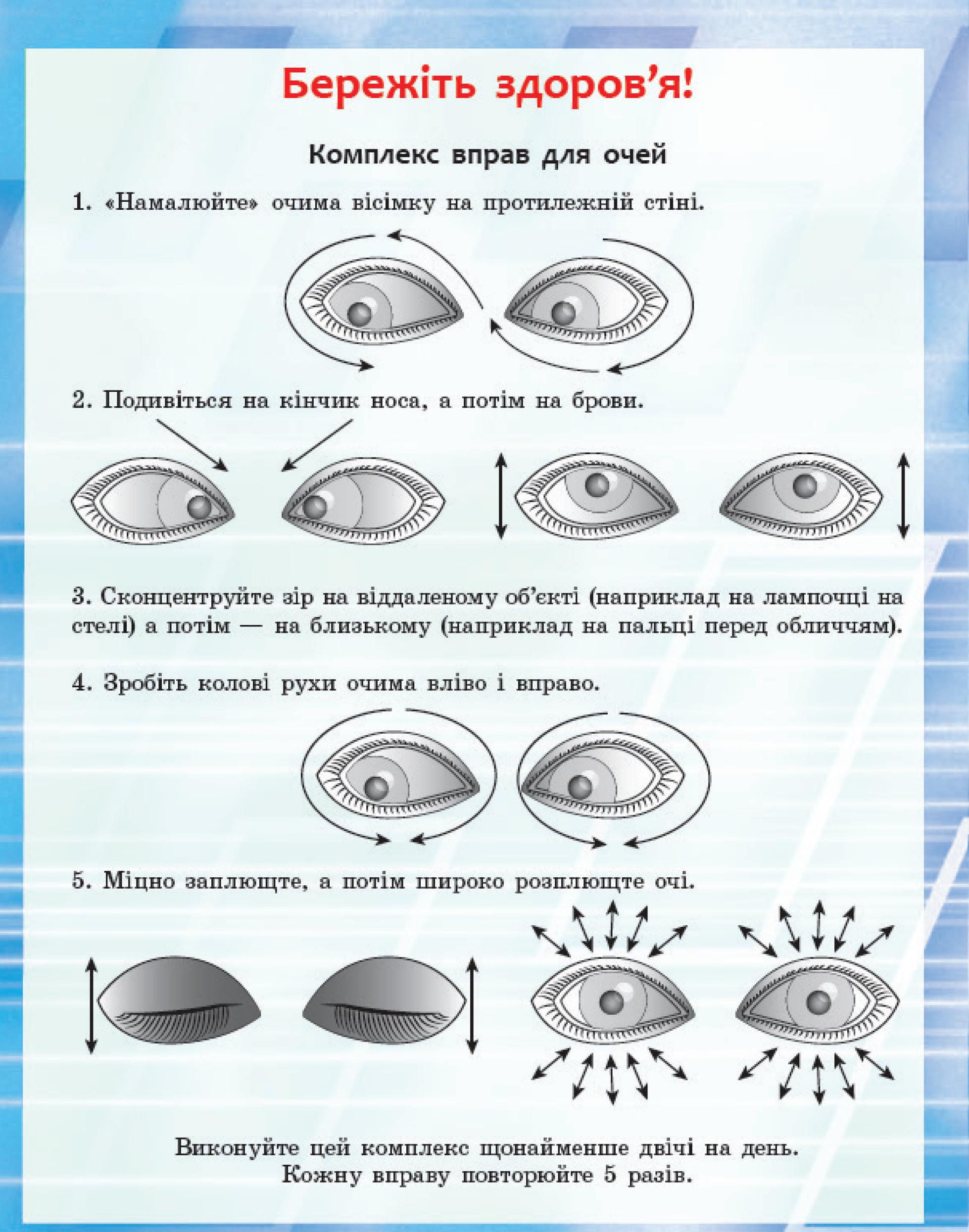
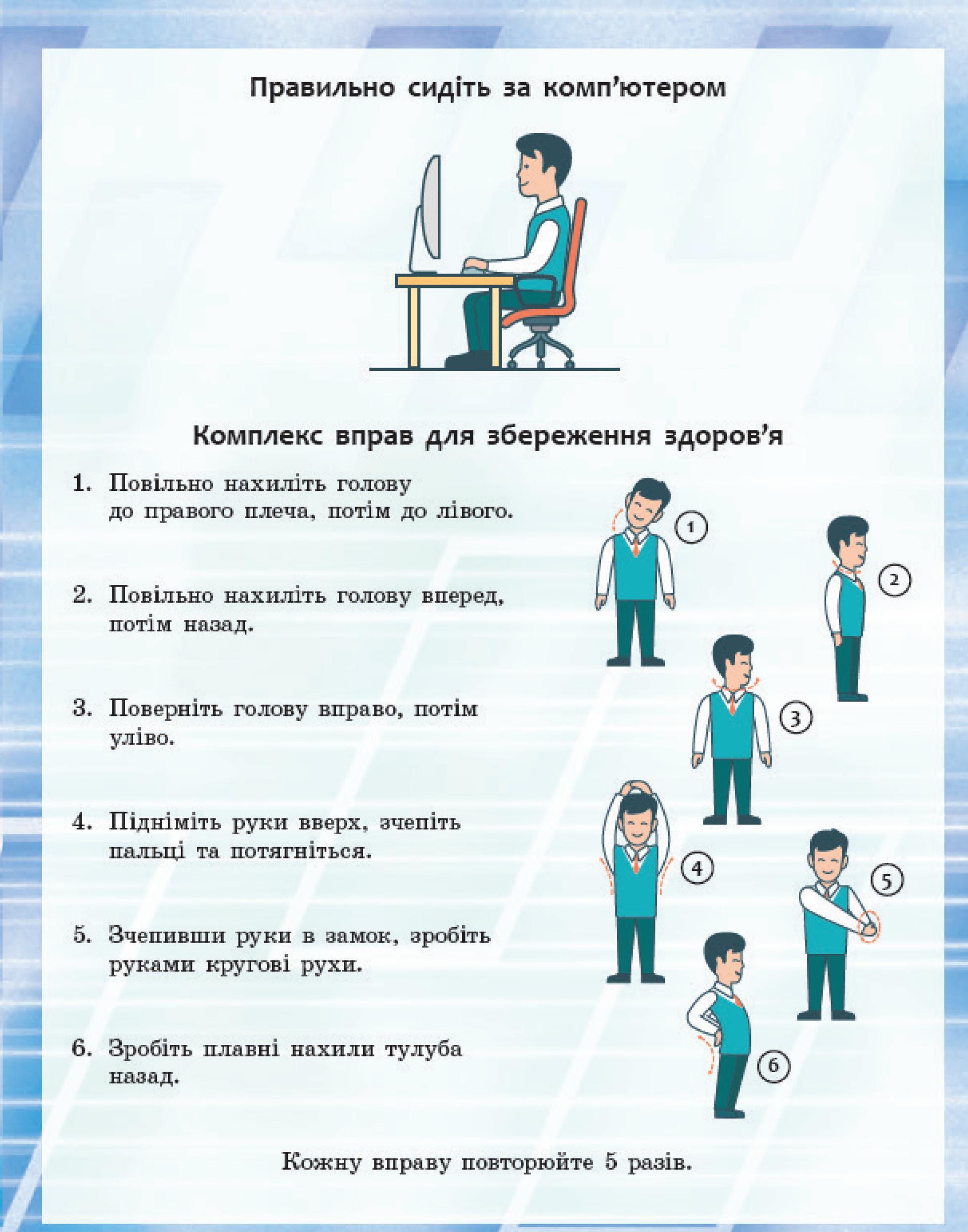
Олена Бондаренко Василь Ластовецький
Олександр Пилипчук
Євген Шестопалов
Інформатика
Підручник для 5 класу
закладів загальної
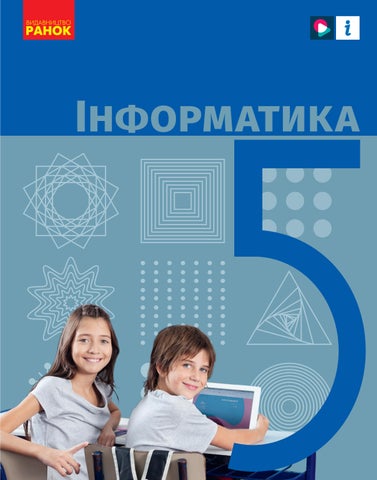

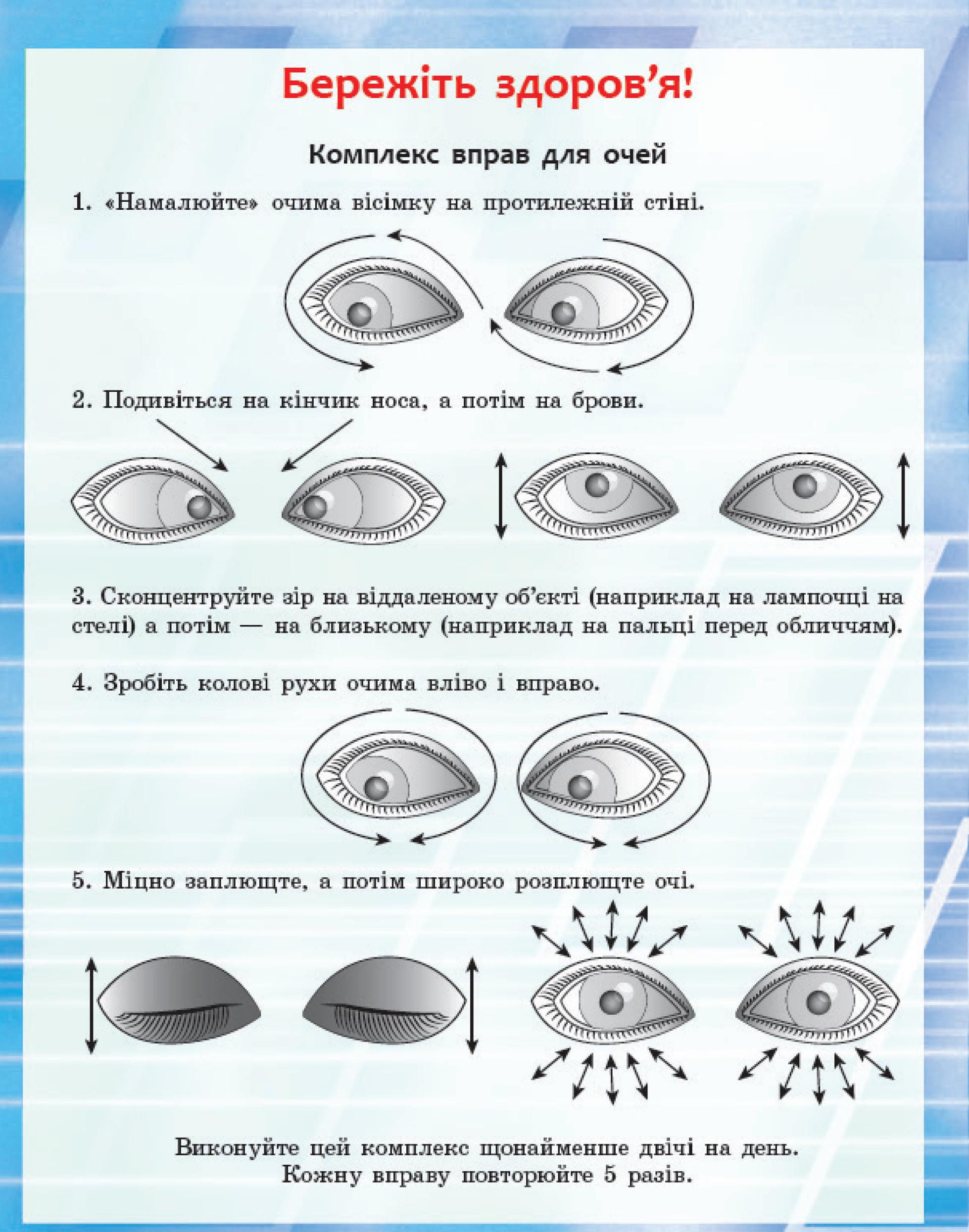
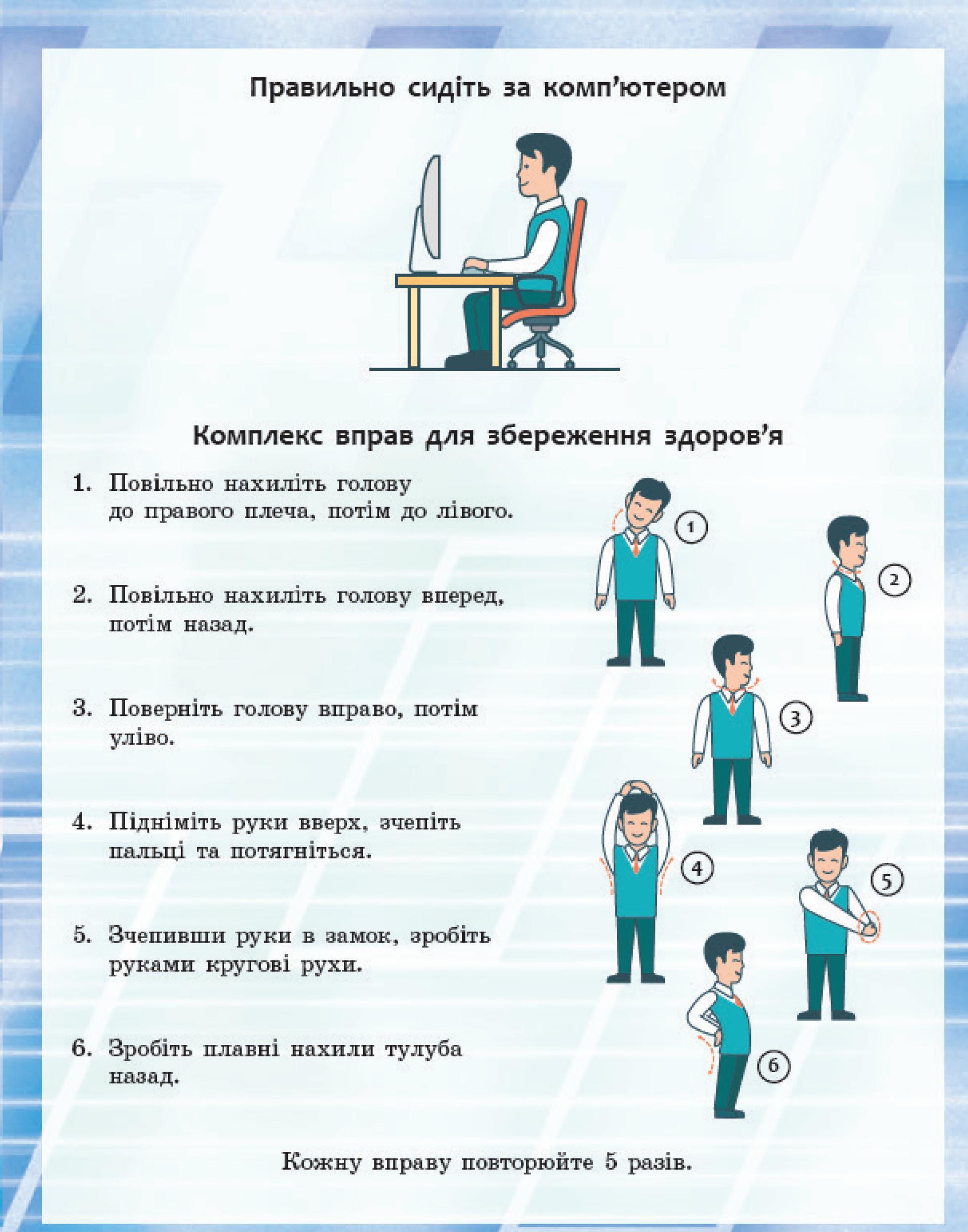
Олена Бондаренко Василь Ластовецький
Олександр Пилипчук
Євген Шестопалов
Підручник для 5 класу
закладів загальної
середньої освіти
Підручник для 5 класу
закладів загальної
середньої освіти
Рекомендовано Міністерством освіти і науки України
Рекомендовано
Міністерством освіти і науки України
Харків
Видавництво «Ранок» 2022
УДК 004:37.016(075.3)
І-74 Авторський колектив: О. О. Бондаренко, В. В. Ластовецький, О. П. Пилипчук, Є. А. Шестопалов
Рекомендовано Міністерством освіти і науки України (наказ Міністерства освіти і науки України від 08.02.2022 № 140)
Створено відповідно до модельної навчальної програми «Інформатика. 5–6 класи» для закладів загальної середньої освіти (авт. Ривкінд Й. Я., Лисенко Т. І., Чернікова Л. А., Шакотько В. В.)
І-74 Інформатика : підруч. для 5 кл. закл. загал. серед.
освіти / [О. О. Бондаренко, В. В. Ластовецький, О. П. Пилипчук, Є. А. Шестопалов]. — Харків : Видво «Ранок», 2022. — 192 с. : іл.
ISBN 978-617-09-7917-9
УДК 004:37.016(075.3)
Інтернетпідтримка
За QR-кодом
або посиланням rnk.com.ua/101524
ISBN 978-617-09-7917-9
© Бондаренко О. О., Ластовецький В. В., Пилипчук О. П., Шестопалов Є. А., 2022
© ТОВ Видавництво «Ранок», 2022
Ви тримаєте в руках підручник з інформатики, призначений саме для вас, учнів і учениць 5 класу. У початковій школі ви дізналися про базові поняття інформатики, навчилися працювати з комп’ютером, створювати графічні
й текстові документи, шукати в інтернеті інформаційні матеріали, маєте поняття про алгоритми та їх виконавців.
У цьому навчальному році на уроках інформатики вас очікує чимало цікавого та корисного, а пропонований підручник буде вашим надійним помічником. Як же з ним працювати?
Підручник складається з шести розділів. Кожен розділ підручника складається з параграфів і практичних робіт за темами розділу. Кожен параграф містить теоретичні відомості за темою уроку, приклади практичного застосування отриманих знань, матеріали рубрик «Повторюємо», «Питання для самоперевірки», «Вправи», «Комп’ютерне тестування». Рубрика «Повторюємо» допоможе вам згадати відомості, які ви вивчали в попередніх класах і які будуть корисні для засвоєння нового матеріалу. «Питання для самоперевірки» допоможуть з’ясувати, чи зрозуміли ви вивчений матеріал, а також підготуватися до виконання вправ і практичних робіт за комп’ютером.
«Вправи» складаються із завдань теоретичного і практичного спрямування. Під час їх виконання ви закріпите навички роботи за комп’ютером.
Оцінити свої знання та вміння вам допоможе «Комп’ютерне тестування» з автоматичною перевіркою результату. Його можна пройти на інтерактивній освітній платформі.
У підручнику ви знайдете покроковий опис практичних робіт. Щоб виконати кожну з них, потрібно повторити
матеріал, вивчений на попередніх уроках, — тоді ви зможете успішно застосувати свої знання, виконати завдання
за комп’ютером.
Бажаємо натхнення та успіхів!
Авторський колектив
У тексті підручника використано такі позначення:
Запам’ятайте
Розгляньте приклад
Ознайомтеся з цікавою інформацією
Зверніть увагу
Дайте відповідь на питання
Виконайте практичне завдання за комп’ютером
Виконайте завдання підвищеної складності
Виконайте завдання в парах
Знайдіть відповідь в інтернеті
Виконайте тестові завдання за комп’ютером
§ 1. Інформація та повідомлення. Правила роботи за
комп’ютером
§ 2. Інформаційні процеси. Інформаційні технології
§ 3. Використання комп’ютерів
§ 4. Комп’ютер як інформаційна система. Складові комп’ютера
§ 5. Операційна система та її інтерфейс

§ 6. Операції над файлами та папками
Практична робота 1. Виконання операцій над файлами
та папками
Ви вже знаєте, що відомості про навколишній світ і процеси, які в ньому відбуваються, називають інформацією. Людина отримує інформацію у вигляді повідомлень, які сприймає органами чуття. За способом сприйняття повідомлення поділяють на візуальні, смакові, нюхові, аудіальні й тактильні, за способом подання — текстові, графічні, звукові, мультимедійні. Дії, які можна виконувати з інформацією: пошук, опрацювання, передавання, зберігання тощо, називають інформаційними процесами. Інформацію опрацьовують за допомогою комп’ютера. Існують різноманітні комп’ютери: від кишенькових до суперкомп’ютерів.
1. Що таке інформація?
2. Як людина сприймає інформацію?
3. Які бувають повідомлення за способом їх сприйняття людиною?
4. У який спосіб можна подати інформацію?
5. Наведіть приклади передавання інформації.
6. Де використовують комп’ютери?
ПОВТОРЮЄМО
§ 1. Інформація та повідомлення. Правила роботи за комп’ютером
ПРАВИЛА РОБОТИ ЗА КОМП’ЮТЕРОМ
Упродовж життя людина сприймає безліч повідомлень, опрацьовує, зберігає або передає отриману інформацію. Як
це відбувається, вивчає особлива наука — інформатика.
Інформатика — наука про властивості інформації та методи її створення й опрацювання з використанням комп’ютерів.

Що таке інформація
До основних понять інформатики
належать інформація та повідомлення. Всесвіт, що нас оточує і частиною якого є ми самі, складається з об’єктів (предметів, процесів і явищ). Та поряд із матеріальною складовою Всесвіту існує й нематеріальна його складова — її називають інформацією (рис. 1.1).
— відомості про об’єкти Всесвіту.
Рис. 1.1
У різних сферах людської діяльності застосовують також інші означення цього терміна. У побуті інформацією часто вважають лише ті відомості, що для людини є новими.
У Законі України «Про інформацію» сказано, що інформація — це будь-які відомості чи дані, які можна зберегти на матеріальних носіях або відобразити в електронному вигляді.
Люди отримують і передають інформацію за допомогою повідомлень.
Повідомлення — форма подання інформації.
РОЗДІЛ 1. Інформаційні процеси та системи

Без повідомлень не можна сприйняти інформацію. Ту саму інформацію можна передати різними повідомленнями, а те саме повідомлення може нести різну інформацію.
Людина отримує повідомлення за допомогою органів чуття: зору, слуху, нюху, смаку, дотику (рис. 1.2).
Пригадаємо, як розрізняють повідомлення та інформацію за способом сприйняття та способом подання (рис. 1.3).
Види повідомлень
За способом подання
Текстові

Графічні
Звукові

Мультмедійні
За способом сприйняття

Візуальні
Аудіальні
Нюхові
Рис. 1.3

Людина має й інші органи чуття.
Завдяки вестибулярному апарату ви
навіть із заплющеними очима легко
визначаєте положення свого тіла в
просторі (нахили, повороти) (рис. 1.4).
Подібними «органами» конструктори
обладнують сучасних роботів, яких
вони навчили ходити, стрибати і навіть робити сальто.
1.4






§ 1. Інформація та повідомлення. Правила роботи за комп’ютером


Чи знаєте ви, що технічні пристрої
лення за допомогою різних датчиків і сенсорів?
Світильник із датчиком руху (рис. 1.5, а) допомагає економити електроенергію, бо засвічується тоді, коли в межах його дії з’являється рухомий об’єкт. Датчик диму (рис. 1.5, б ), приєднаний до системи сигналізації, убезпечує приміщення від пожежі.
У комп’ютерному класі потрібно бути дуже уважними.
У приміщенні з багатьма комп’ютерами джерелом небезпеки може бути розетка з розбитим корпусом, дріт із пошкодженою ізоляцією тощо. Помітивши щось із переліченого, слід
повідомити старших людей і нічого не чіпати.
З правилами роботи за комп’ютером ознайомтеся за QR-кодом. Під час занять слід робити перерви і виконувати вправи (див. форзац 1). Іноді слід також виконувати вправи для очей. Час неперервної роботи становить 20 хв. Розгляньте рис. 1.6 і поясніть, як правильно сидіти за комп’ютером.

60–65 см
ПРАВИЛЬНО
Рис. 1.6
НЕПРАВИЛЬНО

1. Поясніть, що таке інформація; повідомлення.
2. Як розрізняють інформацію за різними ознаками?
3. Чого не можна робити в комп’ютерному класі?
4. Чому положення, наведені на рис. 1.6, є неправильними?
5. Який безпечний час роботи за комп’ютером для дітей?

6. Обговоріть правила безпеки та можливі наслідки їх недотримання з батьками чи старшими людьми.
Вправа 1
Ознайомитися з робочим місцем, пригадати основи роботи за комп’ютером з дотриманням правил безпеки.
1. Запустіть клавіатурний тренажер і потренуйтеся набирати пропонований текст українською мовою. Повідомте результат учителю / учительці.
2. Запустіть графічний редактор (наприклад, Paint).
3. Намалюйте комп’ютер, який стоїть на вашому робочому місці (рис. 1.7).
4. На малюнку позначте місця, що можуть бути джерелом небезпеки.
5. Намалюйте на екрані «монітора» комп’ютера пейзаж на власний розсуд.
6. Покажіть малюнок учителю/учительці.
Рис. 1.7
Збережіть файл з назвою Вправа 1. Завершіть роботу
з графічним редактором.
Комп’ютерне тестування
Виконайте тестове завдання 1
з автоматичною перевіркою результату.
§ 2. Інформаційні процеси. Інформаційні технології
ІНФОРМАЦІЙНІ ТЕХНОЛОГІЇ
Об’єкти навколишнього світу надзвичайно різноманітні.

Кожен об’єкт має певні властивості й може виконувати певні
дії (або дії можуть виконуватися над ним).
Інформаційні
З точки зору людини інформація є об’єктом, а дії над нею називають інформаційними процесами.
Інформаційні процеси — це дії над інформацією.
До основних інформаційних процесів належить передавання повідомлень, пошук потрібної інформації, опрацювання та зберігання інформації.
1
Коли вчитель/вчителька пояснює новий матеріал, то передає інформацію, а ви її отримуєте. Коли ви записуєте щось у зошит — зберігаєте інформацію, розв’язуєте задачу — опрацьовуєте (рис. 2.1).
Рис. 2.1 2
13 січня 2022 року виведено на навколоземну орбіту український супутник «Січ-2-30». Він збирає інформацію про нашу планету, фотографуючи її у видимих і інфрачервоних променях, і передає вченим, які її опрацьовують. Опрацювання інформації полягає у створенні нової для людини інформації завдяки перетворенню початкової.
РОЗДІЛ 1. Інформаційні процеси та системи
Наприклад, дівчина складає вірш, перебуваючи під враженням від дивовижної картини карпатської полонини (рис. 2.2).
Інформація Інформація

Крім основних інформаційних процесів, існує багато інших: поширення інформації, її захист, накопичення тощо.
Щоб повідомлення було придатним для здійснення окремого інформаційного процесу, його необхідно подати певним чином (у вигляді звуків, зображень, слів, сигналів тощо).
Дані — повідомлення, подані у формі, зручній для опрацювання, зазвичай за допомогою технічних засобів.
Скажімо, повідомлення, подане у формі, з якою може працювати пристрій, є для нього даними.

Дані зберігають, записуючи їх на носії даних (папір, карта пам’яті тощо) (рис. 2.3).

Рис. 2.3


Дані у вигляді наскельного малюнка в печері можуть
зберігатися тисячоліттями. Так, в Україні поблизу Мелітополя є унікальне місце — Кам’яна Могила. На її каменях — понад 3 тис. зображень людей, диких і свійських
тварин, різноманітних знаків, петрогліфів (рис. 2.4, а).
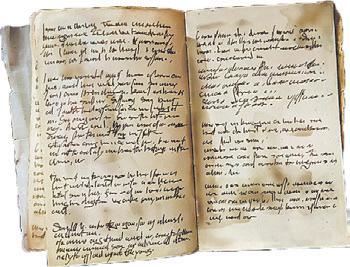
§ 2. Інформаційні процеси. Інформаційні технології
Текстові дані на паперових носіях — книжках, журналах, газетах тощо (рис. 2.4, б ) значно легше передавати, хоча зберігання даних на них не таке тривале.


Рис. 2.4

Завдяки надзвичайно швидкому копіюванню та розповсюдженню інформації сучасними засобами її можна вважати практично незнищенною.
Тривають розробки зі збільшення довговічності носіїв даних. 2013 року вчені Інституту проблем реєстрації інформації
Національної академії наук України розробили оптичний сапфіровий диск, який може зберігати дані впродовж десятків тисяч років (рис. 2.5).
Слово «система» походить із грецької мови і означає «ціле, що складається із частин».
Інформаційна система — сукупність взаємопов’язаних об’єктів, у якій відбуваються інформаційні процеси.
Об’єкти живої та неживої природи, які становлять будьяку інформаційну систему, називають засобами інформаційної системи. Способи дії (або взаємодії) цих об’єктів називають методами інформаційної системи.
РОЗДІЛ 1. Інформаційні процеси та системи
На рис. 2.6 зображено інформаційну систему — учнівський клас на уроці малювання. Засоби системи: вчитель, діти, приміщення, дошка, олівці, аркуші паперу та ін. Методами системи є усне пояснення вчителя / вчительки, демонстрування та обговорення репродукцій картин, відтворення дітьми малюнків олівцями на папері тощо.
Рис. 2.6

Існують технічні (наприклад, робот), біологічні (людина), соціальні (група людей) та інші інформаційні системи.
Інформатика є теоретичною базою для розвитку інформаційних технологій. Слово «технологія» з грецької перекладається як «майстерність», «уміння».
Інформаційна технологія — сукупність методів і процесів опрацювання інформації із застосуванням відповідних засобів.
Як відомо, ще перші комп’ютери повністю виправдали свою назву (від англ. computer — обчислювач). Адже саме для автоматичного виконання великих обсягів дуже складних обчислень їх і створювали.
Нині комп’ютери постійно вдосконалюються, розширюється сфера їх застосування. Набувають поширення нові види комп’ютерів (рис. 2.7): рόботи-помічники по господарству, роботизовані іграшки тощо. Комп’ютери дозволили створити такі цікаві технології, як «розумний дім» (англ. smart home). Його домашня автоматика здатна спростити побутові
задачі людям похилого віку, людям з інвалідністю (рис. 2.8).
Рис. 2.7
§ 2. Інформаційні процеси. Інформаційні технології

2.8

Віднедавна зросла популярність дистанційного навчання. Його основою є мережеві інформаційно-комунікаційні технології, які надають можливість учнівській і вчительській спільнотам взаємодіяти на відстані.

Завдяки інтернету безпілотні автомобілі пересуваються маршрутом, реагуючи на дорожню ситуацію; камери відеоспостереження (рис. 2.9) сповіщають через мобільні пристрої про порушників; наручні пристрої (рис. 2.10) виконують функції крокоміра, тонометра для вимірювання кров’яного тиску, дистанційного пульта керування телевізором (рис. 2.11) тощо. Рис. 2.9
Ми навели лише окремі приклади сучасних інформаційних технологій, розвиток яких не зупиняється ні на мить.



РОЗДІЛ 1. Інформаційні процеси та системи

1. Що таке дані?
2. Назвіть основні інформаційні процеси.
3. Наведіть приклади носіїв для зберігання даних.
4. Якими засобами передають інформацію?
5. Що таке інформаційна технологія?
6. Наведіть приклади інформаційних технологій у житті.
Вправа 2
Ознайомитися з пристроями опрацювання даних.
1. Запустіть клавіатурний тренажер і потренуйтеся набирати пропонований текст українською та іноземною мовами. Повідомте результат учителю/вчительці.
2. Запустіть браузер і знайдіть в інтернеті зображення комп’ютера та двох пристроїв опрацювання даних.
3. Запустіть графічний редактор (наприклад, Paint).
4. Скопіюйте і вставте знайдені зображення за зразком на рис. 2.12. Запишіть назви пристроїв.
Рис. 2.12

5. Зробіть колаж із цих зображень або їх частин.
6. Покажіть роботу вчителю/вчительці. Збережіть файл із назвою Вправа 2. Завершіть роботу за комп’ютером.
Комп’ютерне тестування
Виконайте тестове завдання 2
з автоматичною перевіркою результату.


Як відомо, комп’ютер — універсальний пристрій для опрацювання даних. І хоч дослівно його назва означає «обчислювач», зараз він став придатним для опрацювання, зберігання й передавання різних даних: числових, текстових та ін. Комп’ютер-помічник
Комп’ютери використовують у різних галузях людської діяльності. Так, за їх допомогою можна прогнозувати погоду, керувати автомобілем (автопілот), проводити медичні дослідження (комп’ютерний томограф), навчатися дистанційно, продавати залізничні й авіаквитки, створювати відео- й анімаційні фільми, розробляти ігрові та навчальні програми.
Комп’ютери поділяють за різними ознаками. Якщо розглядати комп’ютери, призначені для персонального користування, то їх можна класифікувати, наприклад, таким чином: Стаціонарні комп’ютери
Настільний комп’ютер (десктоп)
Моноблок

Складається із системного блоку, до якого приєднано монітор, клавіатуру й мишу
Системний блок і монітор становлять єдине ціле
Види комп’ютерів
РОЗДІЛ 1. Інформаційні процеси та системи


Портативні комп’ютери
Ноутбук
та нетбук
Планшетний ноутбук

та планшет
Кишеньковий ПК та смартфон
Мікрокомп’ютер
У корпусі об’єднано дисплей, клавіатуру, тачпад і акумуляторну батарею
Корпус містить сенсорний екран (пристрій уведення), є складана або висувна клавіатура

Мають малі розміри та значний час автономної роботи від акумулятора.

Пристрій уведення — сенсорний
екран або висувна клавіатура
Має мініатюрний корпус, до якого
приєднують решту пристроїв (монітор, мишу, клавіатуру тощо)
Звичайний персональний комп’ютер виконує мільярди операцій за секунду. Для виконання таких розрахунків людині з калькулятором знадобиться більше 100 років.
Розвиток комп’ютерної індустрії дозволив створити суперкомп’ютер — обчислювальну машину, можливості якої значно перевершують решту. Його застосовують для наукових досліджень, передбачення стихійних явищ тощо.
В Україні створено потужні центри суперкомп’ютерних обчислень у Національному технічному університеті «Київський політехнічний університет» та
Інституті кібернетики ім. В. М. Глушкова НАН України (рис. 3.1). Рис. 3.1
Завершення таблиці
1. Наведіть приклади використання комп’ютерів.
2. Яке призначення персонального комп’ютера?
3. Що таке моноблок?
4. Опишіть особливості смартфону.

5. Назвіть види комп’ютерів.
6. Для чого створюють суперкомп’ютери?
Вправа 3
Розглянути основні елементи комп’ютера.
1) Запустіть клавіатурний тренажер і потренуйтеся набирати текст, який складається з букв і спеціальних символів. Повідомте результат учителю/учительці.
2) Запустіть графічний редактор. Запустіть браузер.
3) Відкрийте створений раніше файл Вправа 1. Підпишіть назви складових комп’ютера на зображенні (рис. 3.2).
4) Знайдіть в інтернеті зображення
ноутбука, планшета, смартфону та додайте їх нижче на малюнок.
5) Знайдіть відомості про квантовий комп’ютер та додайте до свого малюнка коротке текстове повідомлення.
Рис. 3.2
6) Збережіть файл із назвою Вправа 3. Завершіть роботу з браузером і текстовим процесором.
Комп’ютерне тестування Виконайте тестове завдання 3 з автоматичною перевіркою результату.
РОЗДІЛ 1. Інформаційні процеси та системи
§ 4. КОМП’ЮТЕР ЯК ІНФОРМАЦІЙНА

СИСТЕМА. СКЛАДОВІ КОМП’ЮТЕРА
Інформаційна система забезпечує приймання, перетворення, опрацювання, збереження інформації та передавання
результатів людині, машині або іншій інформаційній системі. Комп’ютер є технічною інформаційною системою.
Складові комп’ютера та їх призначення
Персональний комп’ютер має дві складові: апаратну, апаратне забезпечення (англ. hardware — залізні вироби), з’єднані між собою різноманітні пристрої та програмну, програмне забезпечення (англ. software), програми, що забезпечують роботу комп’ютера.
Пристрої комп’ютера не можуть опрацьовувати дані без програм. Саме завдяки взаємодії апаратної та програмної складових працює комп’ютер.
Більшість сучасних комп’ютерів побудовано за принципами, які обґрунтував американський учений Джон фон Нейман (рис. 4.1, а) ще в 1948 році. Відтоді змінився зовнішній
вигляд комп’ютерів, з’явилися нові пристрої, проте загальна схема роботи лишилася без змін (рис. 4.1, б ).
Процесор
Пристрої введення
Пам’ять
а б
Рис. 4.1
Пристрої виведення
Апаратну



строї введення, виведення, опрацювання, зберігання.
Пристрої введення інформації (рис. 4.2) призначені для введення даних у комп’ютер. Основні пристрої введення — сенсорний екран, клавіатура і миша.
Рис. 4.2






Для введення текстової і графічної інформації також застосовується електронно-оптичний сканер, для введення звукової інформації — мікрофон, для керування
в комп’ютерних іграх і тренажерах — джойстик (кермо).
інформації (рис. 4.3) призначені
для виведення результатів опрацювання даних на комп’ютері
у вигляді тексту, таблиць, малюнків, звуків, електричних та інших сигналів, тобто у вигляді, зручному для сприйняття людиною або керувальним пристроєм. Основний пристрій виведення — монітор.

Рис. 4.3
Пристрої введення і виведення разом називають зовнішніми пристроями комп’ютера.

РОЗДІЛ 1. Інформаційні процеси та системи

Пристроєм опрацювання інформації
є процесор (рис. 4.4). Він також керує іншими пристроями комп’ютера. Процесор почергово виконує команди програми.
Пристрої зберігання інформації, або пам’ять (рис. 4.5), призначені для тимчасового чи постійного зберігання даних і програм.
Рис. 4.5





Розрізняють внутрішні та зовнішні пристрої пам’яті.
Зовнішні пристрої пам’яті — це накопичувачі на жорстких магнітних дисках, накопичувачі на оптичних дисках, флешпам’ять тощо.
Отже, програмне забезпечення — це набір програм, які керують роботою комп’ютера, забезпечують ведення діалогу з людиною, за їх допомогою опрацьовують дані, створюють нові програми. Програмне забезпечення комп’ютера поділяють на системне, прикладне та службове (рис. 4.6).
До системного програмного забезпечення належать операційна система, драйвери пристроїв та інші програми, які виконують функції керування ресурсами комп’ютера.
До прикладного програмного забезпечення належать програми, що забезпечують виконання різних робіт: текстові та графічні редактори, браузери; програми, що використовують
у лікарнях, поліції, банках; програми для створення інших програм тощо.
Програмне забезпечення
Системне
Windows
Unix
Android
Linux
macOS тощо
Прикладне Текстовий редактор Графічний редактор Електронні засоби навчання Комп’ютерні ігри тощо
Рис. 4.6
для самоперевірки
1. Що таке інформаційна система?
Архіватор
Антивірус
Брандмауер
Відновлення
системи тощо
2. Які пристрої становлять апаратну частину комп’ютера?
3. Назвіть пристрої введення інформації.
4. Які пристрої призначені для виведення інформації?
5. Що входить до програмного забезпечення комп’ютера?
6. Яке призначення операційної системи? Вправа 4 Розглянути елементи апаратної складової комп’ютера.
1. Запустіть клавіатурний тренажер і потренуйтеся набирати пропонований текст українською та іноземною мовами. Повідомте результат учителю/вчительці.
2. Запустіть графічний редактор. Намалюйте схему за зразком (рис. 4.7, с. 24).
3. У верхньому прямокутнику на схемі додайте напис Апаратна складова комп’ютера.
РОЗДІЛ 1. Інформаційні процеси та системи
4. У другому рядку в прямокутниках допишіть назви видів апаратних складових комп’ютера.
5. У третьому рядку і далі у прямокутниках до кожної апаратної складової запишіть назви кількох пристроїв.
6. Збережіть файл із назвою Вправа 4. Завершіть роботу
з графічним редактором.
Пристрої
опрацювання
Процесор
Рис. 4.7
Комп’ютерне тестування
Виконайте тестове завдання 4
з автоматичною перевіркою результату.
§ 5. ОПЕРАЦІЙНА СИСТЕМА
ТА ЇЇ ІНТЕРФЕЙС
Після ввімкнення комп’ютера розпочинається завантаження та запускаються програми операційної системи (ОС) — набору програм, які забезпечують взаємодію всіх
пристроїв комп’ютера і виконання різних команд.
§ 5. Операційна система та її інтерфейс


Як відбувається діалог комп’ютера і людини?
Інтерфейс користувача — сукупність засобів для взаємодії
між людиною та комп’ютером.
Перші ОС мали текстовий інтерфейс: команди вводилися з клавіатури. Графічний інтерфейс наочніший: команди вибираються з меню, параметри зазначаються в діалогових вікнах, об’єкти зображуються значками — піктограмами з підписом. Під об’єктами розуміють усе, чим керує ОС: папки, файли, мережу, диски, пристрої.
Значки об’єктів операційної
системи часто мають піктограми із зображенням оригіна-
лу: панель керування, миша, принтери і факси, екран тощо (рис. 5.1).

Значки можуть міститися на робочому столі, у вікнах папок.
Кожна програма або папка може мати власну піктограму. За її виглядом часто можна визначити призначення об’єкта (рис. 5.2).
Цей ПК Кошик Принтер
Рис. 5.1
Картинки Paint Блокнот



Рис. 5.2
Операції над об’єктами в ОС із графічним інтерфейсом зручно виконувати за допомогою миші чи сенсорного екрана.
Файли Всі дані та програми, опрацьовувані за допомогою комп’ютера, зберігаються у файлах.
Файл — іменована сукупність даних, розміщених на носієві, які в процесі зберігання, передавання та опрацювання вважаються єдиним цілим.
РОЗДІЛ 1. Інформаційні процеси та системи
Ім’я файлу складається з назви і розширення, відокремлених
крапкою (рис. 5.3).
Ім’я файлу може містити літери (англійські, українські та ін.)
і цифри, а також майже всі розділові знаки та спеціальні символи: _ $ # & @ ! % ( ) { } ‘ ~ ^ .
Ім’я файлу
Реферат.docх
Рис. 5.3
Здебільшого назву файлу призначає людина, а розширення — програма, якою цей файл створено.
Залежно від розширення операційна система надає файлу піктограму для його позначення й визначає, за допомогою
яких програмних засобів цей файл можна відкрити.
Розглянемо деякі розширення та типи файлів:
.txt — текстові файли .com, .exe — програми
.mp3, .wav — звукові файли .xlsx — файли документів Excel
.docх — файли документів Word .png, .jpg — файли зображень


Папки
На дисках одночасно можуть зберігатися сотні тисяч файлів. Для їх групування використовують папки (каталоги).
Папка (або тека) — елемент файлової системи, контейнер
для зберігання файлів та інших папок.
Назва файлу Розширення 2
Кожна папка має назву; розширень не використовують.
Розпочинаючи роботу над проєктом, який складається з багатьох
файлів, варто створити для нього окрему папку, щоб потім було легко відшукати потрібні для роботи файли (рис. 5.4).
Рис. 5.4 Петренко Мої фото
§ 5. Операційна система та її інтерфейс
Швидко відкривати потрібні об’єкти допомагає ярлик —
спеціальний файл, який містить шлях до відповідного об’єкта
й створюється командою контекстного меню. Піктограма ярлика така, як у зв’язаного
об’єкта, лише в лівому нижньому куті має квадрат, усередині якого є стрілка (рис. 5.5). Ярлик захищає об’єкт від необережних дій людини: його
видалення не призводить до знищення об’єкта.
Питання для самоперевірки
1. Які функції виконує операційна система?
2. Назвіть об’єкти операційної системи.
3. Що таке інтерфейс користувача?
4. Що таке файл?
5. Як записується ім’я файлу?
Рис. 5.5 Paint

6. Поясніть різницю між значками об’єктів і ярликами. Вправа 5
Ознайомитися з операційною системою Windows.
1. Запустіть браузер.
2. Знайдіть в інтернеті відомості про призначення клавіші Print Screen та програми Ножиці.
3. Запустіть текстовий процесор Word, створіть документ, запишіть (скопіюйте) призначення клавіші Print Screen.
4. Скопіюйте в документ призначення програми Ножиці.
5. За допомогою клавіші Print Screen (програми Ножиці)
зробіть скриншот робочого столу зі значками.
6. Уставте в документ скриншот. Збережіть файл з назвою Вправа 5. Завершіть роботу за комп’ютером.
Комп’ютерне тестування
Виконайте тестове завдання 5
з автоматичною перевіркою результату.
РОЗДІЛ 1. Інформаційні процеси та системи
На робочому столі комп’ютера ми бачимо багато різних
значків і ярликів об’єктів. Для успішної роботи з ними слід
навчитися виконувати операції над файлами та папками.
Вікно
Папка Комп’ютер (у Windows 10 називається Цей ПК) відображає диски та пристрої, які під’єднані до комп’ютера.
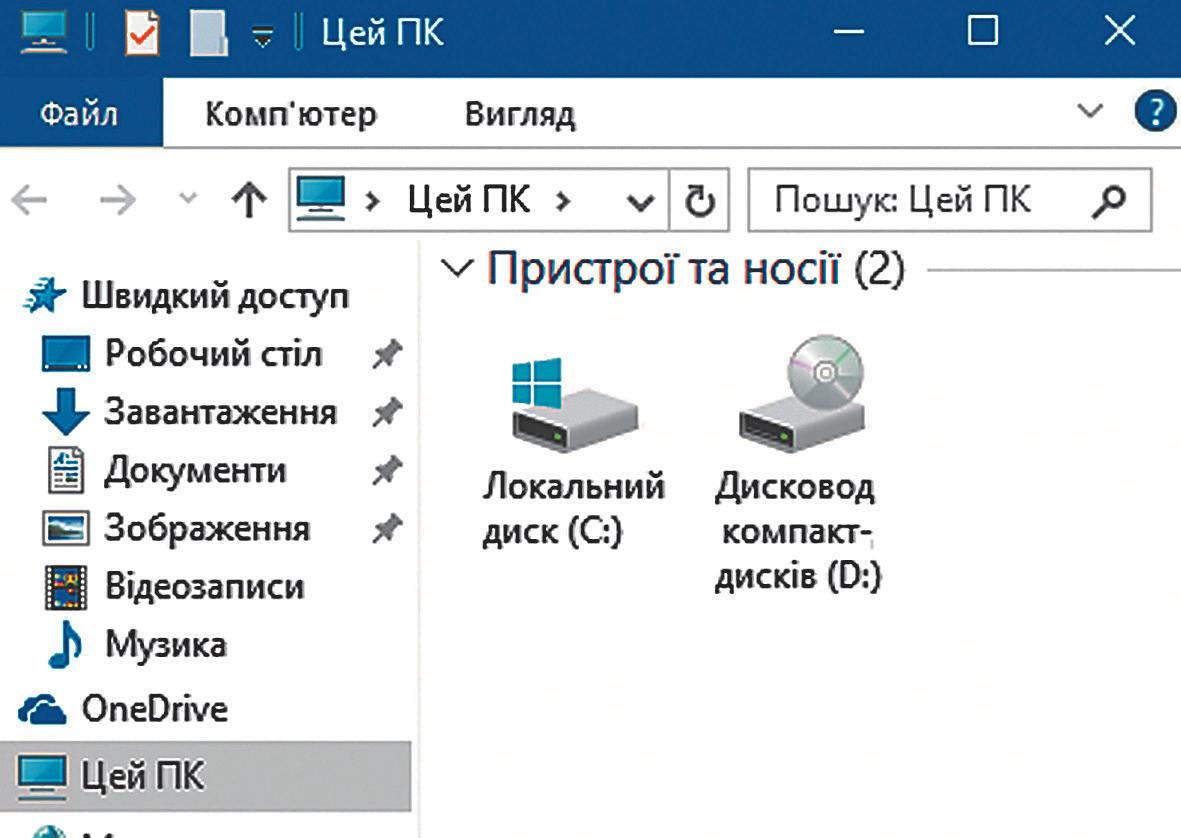
Вікно Цей ПК має знайомі кнопки (рис. 6.1), якими
можна: згорнути на панель завдань ; розгорнути на весь екран ; повернути до початкового розміру ; закрити . Рис. 6.1
Створення папки
Папки використовують для впорядкування файлів: кожна має відповідну до її вмісту назву і зберігається на диску.
папки «Комп’ютер»
§ 6. Операції над файлами та папками
Щоб створити папку на диску,
1) відкрити вікно Цей ПК і вибрати, наприклад, Диск D:;
2) вибрати команду меню Файл → Створити → → Папку;
5) ввести (рис. 6.2) назву папки й натиснути
клавішу Enter — буде створено нову пап-
ку з уведеною назвою.
Нова папка
Ввести назву папки
Рис. 6.2
Щоб надалі користуватися папкою, слід запам’ятати,
де вона міститься, та її назву.
Для швидкого доступу до своїх файлів доцільно на робочому столі комп’ютера створити ярлик власної папки.
Для створення ярлика папки або файлу потрібно:
1) викликати контекстне меню потрібного об’єкта;
2) навести вказівник на команду Надіслати (рис. 6.3);
3) клацнути в додатковому меню команду Робочий стіл (створити ярлик) — на робочому столі з’явиться ярлик із назвою папки, тепер, щоб відкрити власну папку, досить двічі клацнути на її ярлику на робочому столі.
Копіювати до папки...
Перемістити до папки...
Надіслати

Вирізати
Копіювати
Створити ярлик
Видалити
Перейменувати
Властивості
Адресат
Документи
Одержувач факсу
Пристрій Bluetooth

Робочий стіл (створити ярлик)
Стиснута папка
Рис. 6.3
РОЗДІЛ 1. Інформаційні процеси та системи
Папки, ярлики та файли (далі — об’єкти) за необхідності можна перейменовувати, копіювати, переміщувати, видаляти й відновлювати після видалення.
Щоб перейменувати
об’єкт, слід клацнути його ім’я і, коли зміниться колір фону тексту, клацнути ще раз — з’явиться курсор, і можна буде змінити або ввести нове ім’я.
Щоб скопіювати об’єкт, потрібно:
1) на значку об’єкта викликати контекстне меню, в якому
вибрати команду Копіювати;
2) відкрити папку, де буде розміщена копія об’єкта;
3) викликати на вільному місці контекстне меню й вибрати команду Вставити — з’явиться копія об’єкта.
Щоб перемістити об’єкт в іншу папку, потрібно:
1) на значку об’єкта викликати контекстне меню, у якому
вибрати команду Вирізати;
2) перевести вказівник в потрібне місце, викликати контекстне меню й вибрати команду Вставити — об’єкт
з’явиться на новому місці та зникне зі старого.
Щоб видалити об’єкт, слід на його значку викликати контекстне меню, вибрати команду Видалити — об’єкт переміститься в Кошик.
Щоб відновити об’єкт, слід відкрити Кошик, на значку об’єкта викликати контекстне меню і вибрати Відновити.
Перемістити або скопіювати вибраний об’єкт можна
за допомогою клавіш: Ctrl + C (копіювати), Ctrl + X (вирізати) та Ctrl + V (вставити).
Після перетягування, наприклад, значка файлу в папку правою кнопкою у контекстному меню можна вибрати
один із варіантів дії: копіювати; перемістити; створити ярлик (рис. 6.4).
Копіювати сюди Перемістити сюди Створити ярлики
Скасувати
Рис. 6.4
§ 6. Операції над файлами та папками
1. Які кнопки керування має вікно папки Комп’ютер?
2. Як згорнути вікно на панель завдань?
3. Що таке контекстне меню? Як ним користуватися?
4. Як створити власну папку на диску D:?



5. Як створити на робочому столі ярлик папки?
6. Які дії виконуються над папками, файлами, ярликами?
Вправа 6
Виконати розглянуті операції над файлами та папками.
1. Запустіть тренажер редагування тексту й потренуйтеся у виправлянні тексту із пропущеними символами. Повідомте результат учителю/вчительці.
2. Створіть на робочому столі папку з назвою 5 клас.
3. Відкрийте папку 5 клас і створіть у ній три папки з назвами навчальних предметів на свій розсуд (рис. 6.5).
Інформатика Українська мова Історія України
6.5
4. Закрийте вікно папки. Видаліть папку 5 клас у Кошик.
5. Відкрийте папку Кошик. Відновіть папку 5 клас.
6. Відкрийте на робочому столі папку 5 клас та переконайтеся, що відновилися й внутрішні папки. Запишіть, яким є призначення папки Кошик.
Комп’ютерне тестування
Виконайте тестове завдання 6
з автоматичною перевіркою результату.
РОЗДІЛ 1. Інформаційні процеси та системи
Завдання: виконати операції над файлами та папками засобами ОС.
Обладнання: комп’ютер із ОС, навушники.
Хід роботи
Під час роботи за комп’ютером дотримуйтесь правил безпеки.
1. Підготуйте комп’ютер до роботи.
2. Створіть у запропонованому вчителем/учителькою місці папку, назвіть її своїм прізвищем.
3. У власній папці створіть папки з назвами Малюнки, Тексти, Музика, Різне.
4. Створіть на робочому столі ярлик власної папки. Відкрийте її за допомогою ярлика.
5. Відкрийте папку Малюнки, згорніть її на панель завдань.
6. Розгорніть вікно папки Малюнки на весь екран і закрийте.
7. У папку Малюнки з папки, указаної вчителем/вчителькою, скопіюйте графічний файл.
8. У папку Тексти скопіюйте текстовий файл.
9. У папку Музика скопіюйте музичний файл.
10. Відкрийте графічний файл, що у папці Малюнки.
11. Запустіть музичний файл
12. Покажіть роботу вчителю. Закрийте всі вікна.
§ 7. Комп’ютерні мережі. Локальна мережа
§ 8. Глобальна комп’ютерна мережа
§ 9. Безпечне використання інтернету. Спілкування

в інтернеті
§ 10. Пошук відомостей в інтернеті. Авторське право
Практична робота 2. Пошук інформації в інтернеті
Як ви знаєте, комп’ютерна мережа — це сукупність комп’ютерів, які можуть надавати один одному доступ до своїх апаратних (дисководи, принтери, сканери тощо) і програмних (програми, дані тощо) ресурсів.
Комп’ютери в мережі відрізняються за функціями, які вони виконують. Комп’ютер, що надає ресурси іншим, називають сервером, а той, який ці ресурси використовує, — клієнтом (або робочою станцією).
Найбільша глобальна комп’ютерна мережа — «Інтернет». Вона надає користувацькій спільноті усього світу можливості спілкування, пошуку й перегляду інформаційних матеріалів. Вам відомо, як здійснювати пошук за ключовими словами.
1. Що таке комп’ютерна мережа?
2. Назвіть апаратні й програмні ресурси мережі.
3. Який комп’ютер у мережі називають сервером?
4. Який комп’ютер у мережі називають клієнтом?
5. Що таке інтернет?
6. Які можливості надає інтернет?
ПОВТОРЮЄМО
§ 7. Комп’ютерні мережі. Локальна мережа
Потреба в обміні даними наштовхнула дослідників на ідею з’єднати між собою два комп’ютери. Так з’явилась перша комп’ютерна мережа, з історією її виникнення пов’язані імена Дж. Ліклайдера, Пола Берена, Дональда Девіса.
Комп’ютерна мережа складається з двох або більше
комп’ютерів, з’єднаних каналами зв’язку, якими передаються дані. Залежно від охоплюваної території комп’ютерні мережі бувають двох типів: локальні та глобальні.
Локальна мережа (LAN, від англ. Local Area Network — локальна мережа) — мережа, що об’єднує комп’ютери та інші пристрої (принтери, сканери тощо), розташовані близько один від одного — в межах школи, банку тощо. Для приєднання до мережі комп’ютер повинен мати спеціальний пристрій — мережевий адаптер (рис. 7.1, а). Для побудови локальної мережі потрібен також інший пристрій — мережевий комутатор (англ. switch — перемикач) (рис. 7.1, б ). До нього кабелями приєднують комп’ютери (рис. 7.1, в) й решту пристроїв. Можна побудувати також безпровідну локальну мережу.


Рис. 7.1

Організація роботи в
локальній мережі
РОЗДІЛ 2. Мережеві технології та інтернет
Сервер і клієнт
Комп’ютер у мережі виконує одну з функцій: або надає
мережеві ресурси, або використовує їх.
Комп’ютер, який надає ресурси, називають сервером.
Комп’ютер, який використовує ресурси, надані іншими, називають клієнтом, або робочою станцією (рис. 7.2).
Сервер
Клієнти
Рис. 7.2
Щоб увійти в локальну мережу, в ОС
Windows слід вибрати папку Мережеве оточення (рис. 7.3), у вікні якої містяться значки інших комп’ютерів і мережевих пристроїв, ярлики мережевих ресурсів, які відкривалися раніше.


Мережеве оточення
Рис. 7.3
Команда Показати комп’ютери робочої групи на додатковій
панелі показує значки доступних комп’ютерів. Якщо двічі клацнути на одному з них, то побачимо значки ресурсів цього комп’ютера, до яких є доступ через мережу.
Спільне використання ресурсів
Під час колективної роботи в мережі слід пам’ятати, що
деякі папки можуть бути доступними лише для читання.
Це означає, що в таку папку неможливо ані записати новий
файл, ані змінити та зберегти наявний.
Крім того, мережеві ресурси іншого комп’ютера стають
недоступними після його вимкнення. Тому варто зробити копію файлу на власному комп’ютері навіть тоді, коли немає
потреби його змінювати.
§ 7. Комп’ютерні мережі. Локальна мережа
Якщо до одного з комп’ютерів мережі приєднано принтер і відкрито доступ через мережу, то користувачі та користувачки інших комп’ютерів можуть друкувати документи.
Питання для самоперевірки
1. Які мережі називають локальними?
2. Поясніть різницю між сервером і робочою станцією.
3. У чому полягає спільне використання ресурсів?
4. Як знайти певний ресурс у мережі? Опишіть алгоритм.
5. Чому може бути недоступною мережева папка, з якою
ви вже працювали раніше?
Вправа 7 Навчитися працювати з файлами за допомогою локальної комп’ютерної мережі.
1. Запишіть, як називається робоча група, до якої належить ваш комп’ютер. Яке його ім’я в мережі?
2. У зазначеній мережевій папці створіть папку.
3. Назвіть створену папку своїм прізвищем та ім’ям.
4. Скопіюйте до створеної папки вказаний учителем/учителькою файл, розміщений на вашому комп’ютері.
5. Скопіюйте до створеної папки вказаний учителем/учителькою файл, розміщений на іншому комп’ютері.
6. Зробіть скриншот вікна папки зі значками. Додайте
в документ і збережіть у цій папці з назвою Вправа 7.
Підказка: в ОС Windows натискання сполучення клавіш Alt + PrtScr копіює в буфер обміну скриншот активного вікна. Після цього його можна вставити, наприклад, у документ.
Комп’ютерне тестування
Виконайте тестове завдання 7
з автоматичною перевіркою результату.
РОЗДІЛ 2. Мережеві технології та інтернет
§ 8. ГЛОБАЛЬНА КОМП’ЮТЕРНА МЕРЕЖА

Глобальна мережа (WAN) — це мережа, що об’єднує
комп’ютери та локальні мережі, розташовані далеко одне від одного — в різних містах, державах і на різних континентах.
Організація роботи в глобальній мережі

Найбільшою глобальною мережею є інтернет.
Інтернет — глобальна комп’ютерна мережа, що складається з мільярдів окремих комп’ютерів у всьому світі.
Інтернет об’єднує локальні мережі навчальних і наукових закладів, промислових підприємств, державних установ тощо, а також окремі комп’ютери. В інтернеті циркулює різноманітна інформація, доступна майже з будь-якого куточка планети (рис. 8.1).
У повсякденному жітті нам часто доводиться чути слово «провайдер» (від англ. provider — постачальник).
Провайдер — це організація, що надає послуги, пов’язані з доступом до глобальної мережі.
У квітні 2021 року необмежений (безлімітний) доступ до інтернету з’явився на українській
антарктичній станції «Академік Вернадський», розташованій на острові Галіндез (рис. 8.2).
комп’ютерна мережа
Для адресації ресурсів використовують доменні імена.
Доменне ім’я — текстова адреса комп’ютера або іншого ресурсу в інтернеті.
Доменне ім’я складається з назв кількох доменів (імен доменів), відокремлених крапками. Рівень доменів зростає справа наліво (рис. 8.3). Домен 1-го (верхнього) рівня зазвичай вказує тип організації, державу; домен 2-го рівня часто є іменем сервера даних; першим зліва є власне ім’я ресурсу.

3 рівень 2 рівень 1 рівень
Рис. 8.3
Отже, до кожного домену 1-го рівня можуть належати багато доменів 2-го рівня; до кожного домену 2-го — багато
доменів 3-го рівня.
Документи, розміщені в інтернеті, можуть містити зв’язки для швидкого доступу до відомостей в інших документах.
Гіпертекст — це текстовий документ, який містить гіперпосилання, клацання на яких дає змогу перейти до іншого місця в документі або до іншого документа. Гіперпосилання виділяються кольором, підкресленням, рамкою малюнка тощо. При наведенні на нього вказівник миші набуває вигляду руки: . Документ, пов’язаний із гіперпосиланням, може міститися на будьякому комп’ютері в мережі (рис. 8.45).
Рис. 8.4

РОЗДІЛ 2. Мережеві технології та інтернет
World Wide Web

Пригадаємо, що World Wide Web (WWW) — це сукупність гіпертекстових документів (вебсторінок), пов’язаних гіперпосиланнями та розміщених в інтернеті.
Вебсторінки, що мають спільну тему та розміщення,
називають сайтом. Для перегляду вебсторінок потрібна спеціальна програма — вебоглядач, або браузер (від англ. browser — оглядач, провідник).
Найбільш популярними є браузери Opera, Mozilla Firefox, Google Chrome, Internet Explorer, Microsoft Edge (рис. 8.5).



Рис. 8.5
У вікні браузера Google Chrome (фрагмент на рис. 8.6)


є елементи керування, які можна бачити в інших браузерах.
Рис. 8.6 1 — кнопки переходу між сторінками; 2 — кнопка оновлення сторінки; 3 — вкладка вебсторінки; 4 — кнопка закриття вкладки; 5 — робоче поле; 6 — кнопка додавання нової
вкладки; 7 — рядок адреси; 8 — кнопка Меню.
Приватні особи, організації, навчальні заклади розміщують на сайтах багато різноманітної інформації.
Sinoptik.ua — прогноз погоди; novaposhta.ua — доставка товарів; megogo.net — розваги та ін.
Щоб перейти на вебсторінку, потрібно ввести її адресу
в рядок адреси браузера. Це можна зробити різними способами, наприклад:
• набрати з клавіатури;
• вибрати зі списку меню Закладки або Історія;
• на відкритій вебсторінці клацнути на гіперпосиланні.
Після введення адреси вебсторінки автоматично встановлюється зв’язок із сервером і вебсторінка відкривається.
4
Якщо в полі адреси браузера ввести abetka.ukrlife.org, у робочому полі відкриється головна сторінка сайту Весела абетка (рис. 8.7). Якщо клацнути гіперпосилання Абетки, Казки, Читанка, Усмішки тощо, то потрапимо на інші вебсторінки з гіперпосиланнями для подальших переходів.
Рис. 8.7

РОЗДІЛ 2. Мережеві технології
1. Розкажіть, що ви знаєте про інтернет.
2. Яку роботу виконує провайдер?
3. Поясніть структуру доменного імені ranok.com.ua.
4. Що таке гіпертекст? Наведіть приклади.
5. Для чого призначений браузер?
6. Назвіть поширені браузери.
7. Якими способами можна ввести адресу сайту?
Вправа 8
Відкрити сайт у браузері, переглянути його сторінки, переходячи за гіперпосиланнями.
1. Запустіть браузер і текстовий процесор.
2. Наберіть в адресному рядку браузера abetka.ukrlife.org і натисніть клавішу Enter. Опишіть, що відбулося після цього. Зробіть скриншот (клавіша Print Screen) і вставте його в текстовий документ.
3. Перейдіть в інший розділ сайту (Казки, Усмішки тощо) і додайте в документ скриншот.
4. Скопіюйте з адресного рядка браузера адресу сторінки та вставте в документ.
5. Перейдіть в інший розділ сайту та додайте в документ скриншот і адресу сторінки.
6. Збережіть файл у власній папці (див. вправу 7) з назвою Вправа 8. Завершіть роботу з комп’ютером.
Комп’ютерне тестування
Виконайте тестове завдання 8 з автоматичною перевіркою результату.
§ 9. Безпечне використання інтернету. Спілкування в інтернеті
§ 9. БЕЗПЕЧНЕ ВИКОРИСТАННЯ
ІНТЕРНЕТУ. СПІЛКУВАННЯ
В ІНТЕРНЕТІ
Інтернет — це необмежений ресурс, який можна використовувати для навчання, відпочинку та спілкування
з друзями тощо. В інтернеті є багато цікавих і корисних матеріалів, проте він може бути й небезпечним, особливо для дітей.
Ризики, пов’язані з користуванням
інтернетом
Кожна особа, яка користується інтернетом, має знати про загрози, що існують у ньому. Наприклад, про комп’ютерні віруси, троянські програми тощо.
Комп’ютерні віруси — програми, здатні самостійно поширюватися з одного комп’ютера на інший. Вони можуть завдавати шкоди: знищувати, пошкоджувати дані або порушувати роботу комп’ютера.
Троянські програми — шкідливі програми, які можуть викрадати дані чи використовувати
комп’ютер зі зловмисною метою.
Сайти, які пропагують насилля та поведінку, що несе загрозу життю та здоров’ю.
Хакерство — отримання несанкціонованого
доступу до комп’ютерних систем, зазвичай із метою отримання секретної інформації. Спам — масове розсилання небажаних повідомлень рекламного чи іншого характеру.
Далі розглянемо програми, які допомагають користувачам і користувачкам уникнути перелічених та інших загроз.
РОЗДІЛ 2. Мережеві технології та інтернет
Програма Призначення
Брандмауер Програмне й апаратне забезпечення, що захищає локальну мережу від небезпек, які є в інтернеті
Антивіруси Службові програми для пошуку вірусів та відновлення заражених файлів
Спам-фільтр Програма для фільтрації електронної пошти та посилань, яка блокує листи від небажаних адресатів
Антивірус українського виробництва Zillya! (рис. 9.1) захищає

комп’ютер від вірусів, троянських, шпигунських та інших
шкідливих програм.
Рис. 9.1
Інтернет — публічне місце. Працюючи онлайн, слід дотримуватися правил безпеки так само, як ви, наприклад, дотримуєтеся правил дорожнього руху. Основні правила безпечної роботи в інтернеті такі.
• Не надавайте незнайомцям особистих даних рідних.
• Уникайте поширення своїх особистих даних.
• Не реєструйтеся на сумнівних сайтах.
• Не погоджуйтеся на зустріч із незнайомими людьми.
• Повідомте старших, якщо вас залякують.
• Пам’ятайте, що не вся інформація є правдивою.
Спілкування в інтернеті
Один з найдавніших засобів спілкування за допомогою
комп’ютерів — електронна пошта (англ. E-mail — Е-пошта).
Вона моделює звичайну пошту: знаючи адресу особи, їй можна надіслати листа. (Докладніше про електронну пошту ви дізнаєтесь у наступних класах.)
§ 9. Безпечне використання інтернету. Спілкування в інтернеті

Існує ціла низка засобів для миттєвого обміну повідомленнями, серед яких Viber, Facebook Messenger (рис. 9.2) та багато інших.
Рис. 9.2
Форум — засіб спілкування на сайті, де можна відкрито
обговорювати новини та різні проблеми.
Cоціальна мережа — «місце» в інтернеті, де спілкуються одночасно дуже багато людей: створюють групи за інтересами, обговорюють новини, обмінюються світлинами, відео, музикою, публікують оголошення.
Збільшення швидкості передавання даних в інтернеті робить електронне спілкування надзвичайно популярним.
До найпопулярніших соціальних
мереж (рис. 9.3) належать Facebook, в якій спілкуються до 3 млрд людей, Instagram призначена для обміну


фотографіями, а TikTok — відеороликами. Месенджер Telegram також нагадує соціальну мережу.


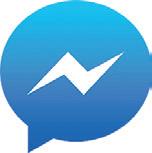
Рис. 9.3
Деякі засоби для спілкування мають обмеження щодо
віку користувачів/користувачок. На це слід зважати
під час реєстрації.
Питання для самоперевірки
1. Які небезпеки пов’язані з використанням інтернету?
2. Яке призначення антивірусних програм?
3. Назвіть основні правила безпечної роботи в інтернеті.
4. Які ви знаєте засоби для електронного спілкування?
5. Назвіть декілька соціальних мереж.
РОЗДІЛ 2. Мережеві технології та інтернет
Вправа 9
Зберегти на комп’ютері тексти та малюнки з інтернету.
1. Запустіть браузер. Перейдіть на сайт abetka.ukrlife.org.
2. Відшукайте на сайті загадку про зиму.
3. Запустіть текстовий редактор і скопіюйте загадку в документ. Збережіть файл з назвою Загадка у папку Тексти, що міститься у власній папці.
4. Знайдіть в інтернеті малюнок на тему «Україна».
5. Збережіть малюнок у власній папці.
6. Знайдіть вебсторінку про свій населений пункт. Збережіть текст у власній папці у файлі
Комп’ютерне тестування
Виконайте тестове завдання 9
з автоматичною перевіркою результату.
§ 10. ПОШУК ВІДОМОСТЕЙ В ІНТЕРНЕТІ.
АВТОРСЬКЕ ПРАВО
Інтернет містить сайти, які часто складаються з багатьох вебсторінок. Так, український розділ вікіпедії має понад 1 150 000 статей. Як відшукати те, що нас цікавить?
Пошукові системи
Відшукати інформацію можна за допомогою спеціальної
програми — пошукової системи, яка за запитами користувачів і користувачок переглядає мільйони вебсторінок.
§ 10. Пошук відомостей в інтернеті. Авторське право
Цю систему встановлюють на пошуковому сервері, на якому зберігаються також дані про зміст вебсторінок, серед яких і здійснюється пошук. Спеціальні програми регулярно оновлюють і доповнюють ці дані.
До найвідоміших пошукових систем належать
DuckDuckGo, Google, Yahoo, Lycos тощо (рис. 10.1).



Рис. 10.1
Отримавши пошуковий запит, програма знаходить відповідні сторінки і повертає список з гіперпосиланнями.
Пошукова система Google
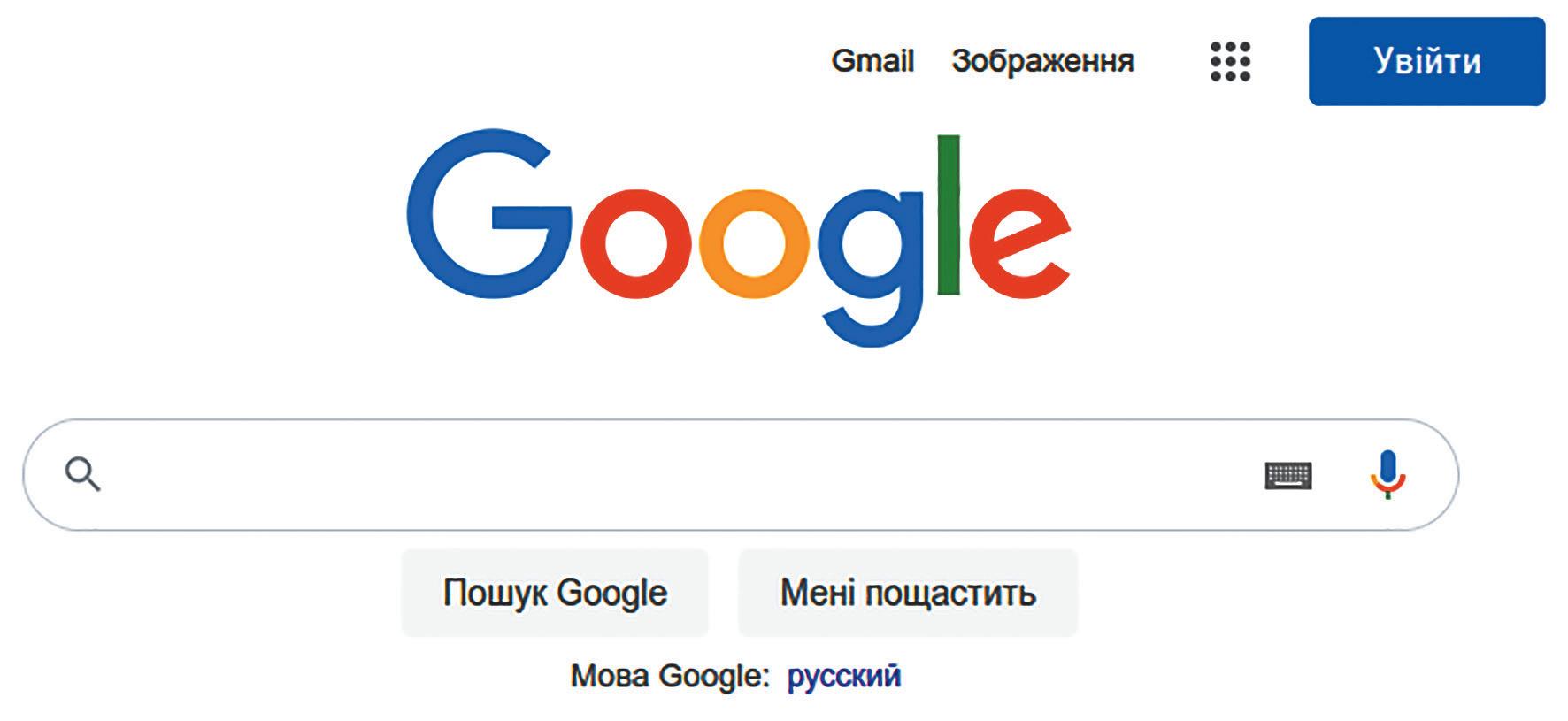

Щоб скористатися пошуковою системою Google, потрібно в браузері набрати її адресу google.com.ua і натиснути
Enter — з’явиться початкова сторінка (рис. 10.2) Google; далі потрібно ввести в текстове поле пошуковий запит, натиснути кнопку Пошук Google та дочекатися результатів.
українська
Рис. 10.2
РОЗДІЛ 2. Мережеві технології та інтернет
Успіх пошуку залежить від набору ключових слів пошукового запиту, які варто добирати за такими правилами.
• Шукайте більше ніж за одним словом: краще написати птахи України, ніж птахи.
• Найважливіші ключові слова пишіть
першими.
• Пишіть без помилок.
• Якщо список знайдених сторінок занадто
малий, використайте синоніми.
• Не починайте слова з великої літери, крім власних назв.
• Щоб знайти певну фразу, візьміть її в лапки: «Людина нібито не літає, а крила має». Лапки означають, що слід шукати саме таку послідовність слів.
• Дефіс перед ключовим словом означає, що цього слова не повинно бути на шуканій сторінці.
За запитом «Котигорошко» серед перших результатів отримали декілька посилань на український мультфільм. Коли ж запит записали так: «Котигорошко -мультфільм», то в перших рядках з’явились посилання на сторінки, не пов’язані з мультфільмом.
Завантаження файлів з інтернету та авторське право
Деякі гіперпосилання вказують не на інші вебсторінки, а на файли, які можна завантажити й зберегти на своєму комп’ютері. У разі клацання на такому посиланні відкривається вікно Зберегти як…, у якому слід уточнити папку для збереження й ім’я файлу і, клацнувши Зберегти, розпочати завантаження файлу.
§ 10. Пошук відомостей в інтернеті. Авторське право
Усі матеріали, розміщені в інтернеті, мають своїх власників/власниць. Лише вони мають право підписувати матеріали своїм іменем і розповсюджувати їх. Таке право називають авторським. Його охороняє Закон України «Про авторське право».
Плагіатом (від латин. plagium — викрадати) називають
оприлюднення повністю або частково чужого твору під іменем особи, яка не є його автором/авторкою.
Матеріали з інтернету можна використовувати для особистих потреб, а поширювати як власні — ні. Так, до матеріалів у своїй презентації слід додати посилання на джерело.
На багатьох сайтах публікують не перевірену, а отже, не завжди надійну інформацію. Тому, користуючись
інтернетом, слід навчитися критично аналізувати знайдену інформацію (рис. 10.3).
Рис. 10.3
Фейк (англ. fake — підробка) — неправдива інформація, яку поширюють як правдиву. Напротивагу фейку, факт — це подія або явище, правдивість якого доведено. Наприклад, фактом є подія, що вже відбулася. Судження — це особиста думка людини, яку можна підтвердити або спростувати. Зазвичай судження має емоційну забарвленість.
Твердження «Місяць тому вийшла нова серія мультфільму» описує факт, а твердження «Неперевершена графіка сприяла надзвичайній популярності мультфільму» містить судження. У другому випадку слова «неперевершена» і «надзвичайній» передають емоції особи для привернення уваги до об’єкта обговорення.

РОЗДІЛ 2. Мережеві технології та інтернет
Нині набули популярності онлайн-ресурси, з якими можна працювати в режимі реального часу (рис. 10.4).
Електронні бібліотеки
Електронні підручники
Електронні практикуми
Онлайн-навчання
Аудіокниги
Онлайн-тести Відеоуроки
Електронні довідники (енциклопедії, словники, карти, хрестоматії тощо)
Рис. 10.4
Навчання в інтернеті має низку переваг: навчальні матеріали доступні в будь-який час, що дозволяє планувати
час роботи; спілкування дозволяє швидше зрозуміти складні
місця; в інтернеті можна шукати додаткові матеріали.
Проте є й недоліки: доводиться багато часу проводити
перед екраном комп’ютера; не кожна людина може змусити
себе працювати, якщо трапиться складне завдання.
Існує багато сайтів, які допомагають
учням і ученицям у вивченні навчальних
предметів. Не варто засмучуватись, якщо
не вдається опанувати якийсь інтернеткурс. Можливо, він розрахований на старше учнівство. Тоді слід порадитися з дорослими або вибрати інший навчальний сайт.
Серед учнів і учениць набули популярності інтернетолімпіади. Найчастіше для участі в такому змаганні слід зареєструватися на відповідному сайті, а потім виконати завдання й зайняти певне місце в таблиці результатів.
Рис. 10.5 4
На сайті code.org вже майже 2 мільйони школярів і школярок з усього світу вивчають основи програмування.


§ 10. Пошук відомостей в інтернеті. Авторське право
1. Назвіть засоби пошуку інформації в інтернеті.
2. Як потрапити на вебсторінку пошукового сервера?
3. У якому вигляді пошукова система подає результати?
4. Назвіть найпопулярніші пошукові системи.
5. Що ви розумієте під авторським правом?
6. Поясніть різницю між фейком, фактом та судженням.
Вправа 10
Знайти в інтернеті файли і зберегти на комп’ютері.
1. Запустіть браузер. За допомогою пошукової системи знайдіть пісню-щедрівку у файлі формату MP3.
2. Завантажте пісню і збережіть, не змінюючи назви файлу, в папку Музика у власній папці. Запишіть адресу сайту, з якого завантажено файл.
3. Прослухайте пісню з папки Музика за допомогою навушників.
4. Перейдіть на сайт дитячого графічного редактора Tux Paint (tuxpaint.org), а потім — на сторінку завантаження програми. Запишіть назви чотирьох операційних систем, для яких розробляється Tux Paint.
5. Завантажте програму для операційної системи, встановленої на вашому комп’ютері (або іншої, зазначеної вчителем/учителькою).
6. Відшукайте в інтернеті текст пісні, яку знайшли раніше (див. п. 1–3).
Збережіть у файлі з назвою Щедрівка.
Комп’ютерне тестування Виконайте тестове завдання 10
з автоматичною перевіркою результату.
РОЗДІЛ 2. Мережеві технології та інтернет
Завдання: навчитися шукати інформацію в інтернеті, засвоїти основні правила безпечної роботи.
Обладнання: комп’ютер, приєднаний до інтернету.
Хід роботи
Під час роботи з комп’ютером дотримуйтеся правил безпеки.
1. Запустіть браузер. Перейдіть на сайт пошукової системи. Запишіть назву та адресу сайту.
2. Відшукайте в інтернеті текст української казки (наприклад, «Колобок», «Рукавичка», «Ріпка» тощо).
3. Запустіть текстовий процесор, створіть новий документ і скопіюйте текст казки. Запишіть адресу сайту.
4. Збережіть текстовий документ

у власній папці. Запишіть, яка назва файлу підійде найкраще.
5. Відшукайте в інтернеті дві ілюстрації до казки й збережіть
у власній папці. Запишіть назви сайтів.
6. Перейдіть на сайт https://казка.укр/
§ 11. Створення та опрацювання комп’ютерних презентацій
§ 12. Оформлення комп’ютерних презентацій
§ 13. Виступи з показом презентації
Практична робота 3. Проєктування та розроблення власної презентації
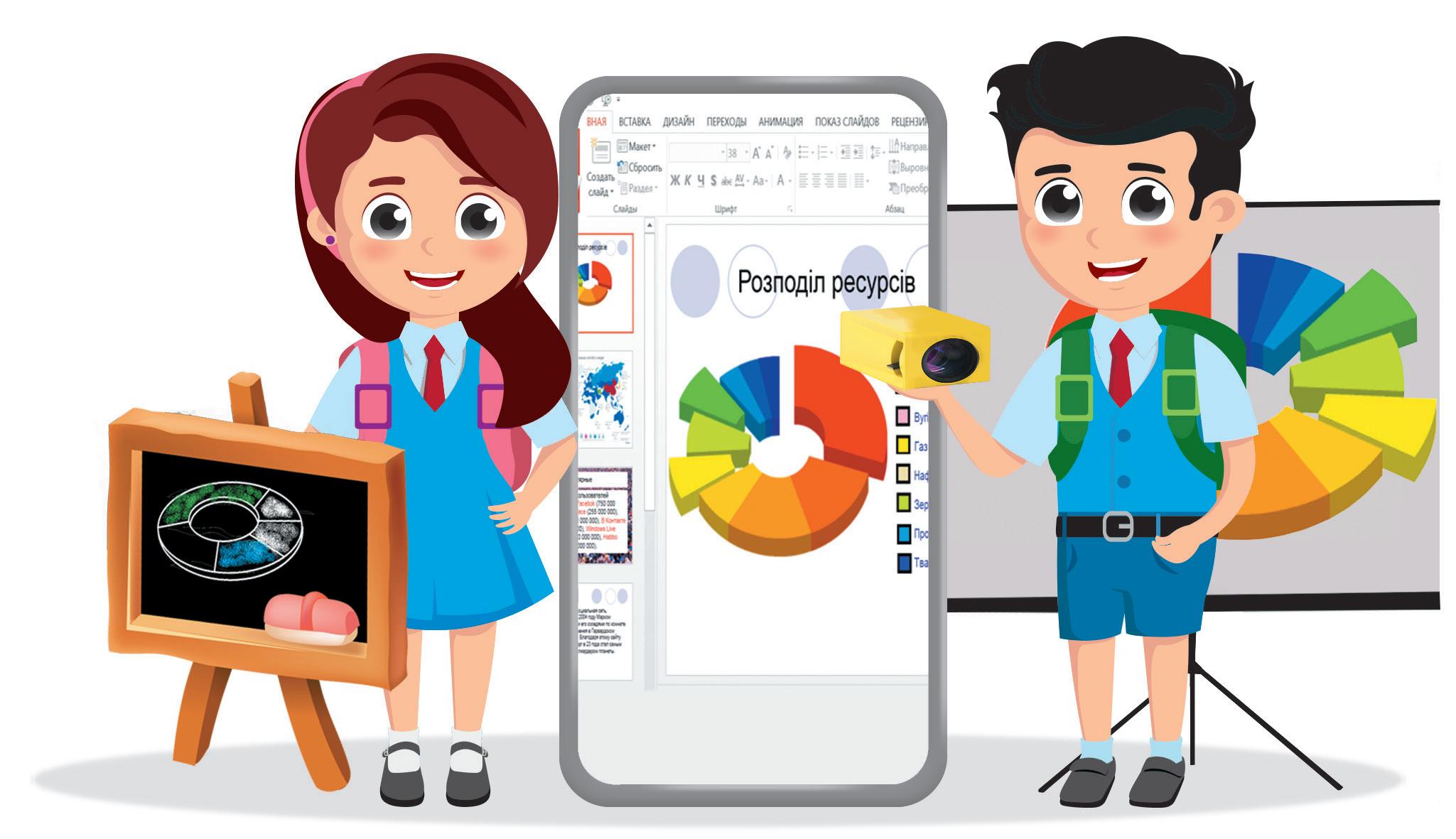
У попередніх класах ви навчилися працювати з програмою для створення й опрацювання комп’ютерних презентацій — PowerPoint із пакета Microsoft Office (або Impress із пакета Libre Office тощо).
Ви знаєте, що комп’ютерна презентація — це електронний документ, який складається з окремих слайдів, призначених для почергового показу на екрані монітора, а за наявності проєктора — на великому екрані. Як вам відомо, створенню презентації передує підготовча робота: продумування мети та сценарію виступу, обмірковування структури презентації тощо. Ви вмієте додавати слайди, вставляти на них тексти, малюнки тощо.
1. Назвіть програми для створення презентацій.
2. Яке призначення комп’ютерної презентації?
3. Із чого складається презентація?
4. Назвіть пристрої для демонстрації презентацій.
5. Що передує створенню презентації?
6. Об’єкти яких типів може містити слайд?
ПОВТОРЮЄМО
Чи доводилось вам розповідати друзям і подругам про літній
відпочинок, домашнього улюбленця, своє захоплення? Напевно, ви не обмежувалися розповіддю, а показували фотографії, малюнки тощо (рис. 11.1).
Рис. 11.1
Як ви знаєте, презентація (від латин. рraesento — представлення, подання) — це сукупність дій (виступів, доповідей тощо) і документів (фотографій, плакатів, схем, аудіой відеозаписів, текстів тощо), призначених для донесення до аудиторії певної інформації (про ідею, проєкт, результат роботи, товар, винахід та ін.).
Сьогодні в більшості презентацій замість традиційних паперових засобів наочності використовують можливості сучасної комп’ютерної техніки: цифрові фотографії, відеофільми, звукозаписи та ін.
Комп’ютерна презентація — це набір електронних документів, підготовлених для перегляду на екрані монітора або на великому проєкційному чи іншому екрані.
Системи опрацювання презентацій Для створення і демонстрування презентацій необхідні певні технічні та програмні засоби. Доповідач чи доповідачка може вибрати, які саме їх можливості доцільно використати.

РОЗДІЛ 3. Комп’ютерні презентації
Застосунок для створення та редагування презентацій на комп’ютері називають системою опрацювання
комп’ютерних презентацій.
Яке апаратне забезпечення потрібне для демонстрування
презентації? Для показу в класі або більшій аудиторії зазвичай використовують комп’ютер, проєктор, екран та акустичні колонки (рис. 11.2).
Кілька осіб можуть переглянути презентацію на моніторі стаціонарного комп’ютера чи ноутбука або навіть на своїх смартфонах (рис. 11.3). Рис. 11.2 Рис. 11.3
Яке програмне забезпечення потрібне для створення комп’ютерної презентації? Для цього на комп’ютер слід встановити відповідні програми або скористатися онлайновими застосунками, які працюють у браузері. Нині їх перелік дуже великий, і можна вибрати програмні засоби, що дозволяють розкрити задум презентації.
До програмної складової систем опрацювання слайдових
презентацій належать PowerPoint (Microsoft Office), Impress (OpenOffice), Apple Keynote, Google Slides, Prezi та ін. Для

опрацювання потокових — Adobe Premiere Elements, Adobe Flash Player, Microsoft Movie Maker та ін. Це далеко не повний перелік програм для новачків і професіоналів.

11.
Відомий вам редактор презентацій Microsoft PowerPoint (рис. 11.4) входить до складу комерційно-
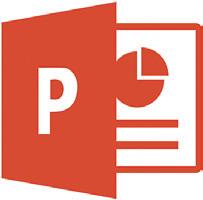

го пакета Microsoft Office для Windows і призначений для роботи зі слайдами. Доступна й безкоштовна вебверсія в складі пакета програм Office 365.

Рис. 11.4
Пригадаємо, що редактор презентацій PowerPoint можна запустити з головного меню або клацанням значка .
Для швидкого запуску програми PowerPoint її ярлики розміщують у головному меню, на панелі завдань, на робочому столі, а також додають команди в контекстне меню файлів презентацій. Команди у PowerPoint 2010–2019 років випуску різняться несуттєво. Опанувавши PowerPoint 2013, ви орієнтуватиметеся в решті версій програми.
Створення

Після запуску програми на екрані з’являється вікно, в якому можна вибрати шаблон (рис. 11.5) з інтернету; створити нову презентацію; відкрити один з останніх збережених файлів комп’ютерної презентації.
Останні PowerPoint
Презентація «Знайомство
з PowerPoint»
Презентація «Україна —
мій рідний край»
Пошук онлайнових шаблонів і тем
Рекомендовані пошукові запити: Презентації Бізнес Освіта Теми Природа Маркети
ІНТЕГРАЛ│ Демонстрація
служби
Нова презентація Інтеграл
Рис. 11.5 Створюють
Ласкаво просимо до програми PowerPoint
нові презентації та редагують вже наявні в головному вікні. Пригадаємо основні його елементи (рис. 11.6).

прекрасні презентації легко
та впевнено
Рис. 11.6
1 — кнопка Файл; 2 — панель швидкого доступу; 3 — панель перегляду слайдів; 4 — меню вкладок; 5 — стрічка інструментів; 6 — групи інструментів; 7 — область відображення слайда; 8 — рядок заголовка; 9 — кнопка довідки; 10 — кнопки керування вікном; 11 — смуга прокручування; 12 — рядок стану; 13 — область нотаток; 14 — кнопки режиму перегляду презентації; 15 — засоби масштабування.
Робота зі слайдами Основним об’єктом презентації є слайд. Розрізняють титульний і звичайний слайди. Якщо після запуску PowerPoint вибрати команду Нова презентація, то в області відображення слайда побачимо порожній титульний слайд із місцем для заголовка й підзаголовка (рис. 11.7).
Рис 11.7
Слайди презентації можна виділяти, вставляти, копіювати, вилучати, перетягувати тощо.
Для додавання слайда до презентації можна скористатися кнопкою Створити слайд або вибрати потрібний макет слайда у списку Макет (див. рис. 11.7).
Порядок розташування слайдів презентації можна змінити перетягуванням як окремих слайдів, так і групи на панелі перегляду слайдів.
Збереження презентації
Як і інші офісні документи, презентацію для подальшого використання слід зберегти

РОЗДІЛ 3. Комп’ютерні презентації
2) вказати місце збереження в одну
вибрати іншу папку, скориставшись кнопкою Огляд ;
3) ввести назву файлу в поле Ім’я файлу і вибрати команду
Зберегти (Зберегти як…).
У режим редагування можна повернутися з будь-якого кроку збереження, натиснувши кнопку .
Навчившись створювати власні презентації, ви зможете
зацікавити будь-яку аудиторію своїми проєктами, подорожами, захопленнями тощо.
Високопрофесійними вважають презентації Стіва Джобса (рис. 11.8) — засновника всесвітньо відомої корпорації Apple (США). Його виступи з використанням презентацій привертали увагу, захоплювали продуманістю, якістю та простотою.
Питання для самоперевірки
1. Що таке комп’ютерна презентація?
Рис. 11.8
2. Яке апаратне забезпечення необхідне для її показу?
3. Назвіть програму для створення і редагування комп’ютерних презентацій.
4. Як запустити редактор презентацій PowerPoint?



5. Як створити і зберегти презентацію на комп’ютері?
6. Як змінити порядок розташування слайдів?
Вправа 11
Створити презентацію з вибраної теми (наприклад, «Мій котик Мурчик»).
1. Запустіть PowerPoint і створіть нову презентацію. Кнопкою на вкладці ОСНОВНЕ створіть чотири слайди майбутньої презентації.

2. Придумайте назву презентації (наприклад, «Мій котик Мурчик») і її вміст (наприклад, ви маєте намір розповісти про те, як Мурчик розважається і що їсть).
3. На першому слайді додайте до заголовка назву презентації (наприклад, «Мій котик Мурчик»).
У тексті слайда опишіть у підзаголовку, хто є автором/авторкою презентації, наприклад «презентація учениці 5-го класу Сумлінної Марійки».
4. На другому слайді додайте до заголовка назву слайда (наприклад, «Розваги Мурчика»).
У тексті стисло опишіть розваги Мурчика (наприклад, «Мурчик полюбляє гратися із м’ячем та клубком ниток»).
5. На третьому слайді додайте до заголовка назву слайда (наприклад, «Раціон Мурчика»).
У тексті стисло опишіть, чим полюбляє ласувати Мурчик (наприклад, ковбаса; сметана).
6. На четвертому слайді вмістіть побажання аудиторії. Наприклад, заголовок: «Дякуємо за увагу». Текст слайда: «Я і мій кіт Мурчик бажаємо вам гарного дня». Перегляньте презентацію, відкоригуйте її зміст. Збережіть файл у форматі PPTX із назвою Вправа 11.
Комп’ютерне тестування Виконайте тестове завдання 11
з автоматичною перевіркою результату.
РОЗДІЛ 3. Комп’ютерні презентації
Робота над презентацією складається з кількох етапів: планування, розроблення структури, добирання тексту й малюнків, створення власне презентації, підготовка виступу та виступ. Важливим для сприйнятя презентації є оформлення.
Більшість слайдів містять заголовок слайда і текст слайда. Засоби для додавання інших об’єктів містить вкладка Вставлення: текстових — у групі Текст, а графічних — у групі Зображення.
Об’єкти слайда можна редагувати, тобто виправляти
помилки, вносити зміни до тексту та форматувати — змінювати зовнішній вигляд об’єкта.
Слайди презентації кожний автор/авторка оформлюють залежно від теми, змісту, власних уподобань тощо. Для прискорення роботи можна скористатися готовими проєктами презентацій — так званими шаблонами.
Шаблон комп’ютерної презентації — це схема (проєкт) презентації з одного чи кількох слайдів, які оформлені
з дотриманням певного задуму.
Зазвичай шаблони зберігаються у файлах з розширенням .potx. Це дає змогу створювати на їх основі комп’ютерні
презентації та зберігати їх в інших форматах, не змінюючи
файлу шаблону. Небажано використовувати як шаблон презентації файл у форматі PPTX.
на слайдах
Шаблони презентацій
містяться на сайті slidehunter.com.

Пошук онлайнових шаблонів і тем Рекомендовані пошукові запити: Презентації Бізнес Освіта Теми Природа Маркети
Демонстрація служби
ІНТЕГРАЛ│
Нова презентація Інтеграл
Рис. 12.1
Ласкаво просимо до програми PowerPoint
На слайди презентації можна додавати різні матеріали. При цьому не завжди вдається швидко дібрати вдалий варіант розміщення. Розв’язати цю проблему допоможуть готові макети слайдів, вбудовані в PowerPoint.
Макет — це схема слайда, що визначає спосіб розташування об’єктів на ньому.
Макет має такі властивості, як макет; формат тла; оформлення слайда.
Щоб створити слайд з певним макетом, потрібно:
1) розгорнути список Створити слайд на вкладці ОСНОВНЕ у групі Слайди;
2) клацнути вибраний макет (рис. 12.2).

ОСНОВНЕ
Створити слайд Тема Office Титульний слайд Заголовок і об’єкт Заголовок розділу
Два об’єкти Порівняння
Рис. 12.2
1) виділити один або декілька слайдів;

2) розкрити на вкладці Основне, група Слайди список Макет;
3) клацнути один зі зразків макета.
В області відображення слайда з’являться ділянки, обведені прямокутником, так звані контейнери (рис. 12.3).
Контейнер для заголовка
Комбінований контейнер
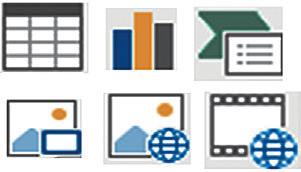

Текст слайда Заголовок слайда
Текст слайда
Контейнер для тексту
Вибір типу об’єкта
Рис. 12.3

в них тих чи інших об’єктів слайда: заголовка, тексту, графічних та інших об’єктів із можливістю автоматично їх форматувати під час зміни макета та/або оформлення слайда. Пам’ятайте, що об’єкти, розміщені поза контейнерами, не форматуватимуться під час автоматичного оформлення слайдів засобами PowerPoint (рис. 12.4).
Заголовок слайда
Підзаголовок слайда
Моя презентація Учениця 5-го класу Шевчук Марійка
Порожній макет слайда Заповнений слайд із доданим написом
МОЯ ПРЕЗЕНТАЦІЯ Учениця 5-го класу Шевчук Марійка
Застосування автоматичного шаблону. Доданий
поза контейнером напис «загубився»
Рис. 12.4
Для введення тексту в контейнер будь-якого типу потрібно клацнути у вільному місці всередині нього та після
появи курсора ввести текст.
Контейнер можна вилучити, клацнувши прямокутну рамку, а потім натиснувши клавішу Delete.
Контейнер для заголовка вилучати небажано, оскільки пізніше, під час налаштування гіперпосилань (про це далі), заголовок слайда буде наявний у списку слайдів, що значно полегшує роботу.
Комбінований контейнер дозволяє розміщувати дані різних типів. Для введення тексту достатньо клацнути на вільному місці контейнера і розпочати набирати текст. Щоб додати в контейнер новий об’єкт, треба спочатку
вилучити об’єкт, який був вставлений раніше.
РОЗДІЛ 3. Комп’ютерні презентації
У табличному процесорі значну частину роботи допомагають автоматизувати стилі. Подібні засоби є і в програмі
PowerPoint. Шаблони презентацій можуть містити різні стилі

оформлення слайдів (теми).
Тема слайда (презентації) — це іменований стиль оформлення об’єктів на слайді: тла, шрифтів, графічних об’єктів тощо.
На вкладці Конструктор доступна стандартна колекція
тем оформлення слайдів (рис. 12.5) — наборів властивостей об’єктів. Піктограми в колекції ілюструють тло слайда, колірну гаму та стиль тексту кожної з тем оформлення. Достатньо навести вказівник на піктограму, щоб в області
відображення слайда побачити відповідне його оформлення.
Застосувати до всіх слайдів Застосувати до виділених слайдів Встановити як тему за промовчанням Додати колекцію до панелі швидкого доступу
Рис. 12.5
Якщо клацнути одну з піктограм — усі слайди презентації набудуть вибраної теми (стилю) оформлення. Щоб змінити її для окремих слайдів, необхідно відкрити контекстне меню та вибрата команду Застосувати до виділених слайдів.
ТОР розгорнути список групи Варіанти
й та сама тема оформлення слайда (наприклад,
) може мати різний вигляд залежно від налаштувань (рис. 12.6).
Моя презентація
для самоперевірки
1. Що таке шаблон презентації?
2. Як вибрати готові шаблони презентації?
3. Як змінити макет створеного слайда?
4. Чому не варто додавати до слайда об’єкти поза контейнерами?
5. Чому небажано вилучати контейнер для заголовка?
6. Що таке тема слайда?
Вправа 12 Налаштувати загальний дизайн презентації та додати графічні об’єкти.
1. Відкрийте файл Вправа 11. Обміркуйте, які зображення варто додати, до яких слайдів і скільки. Наприклад, до другого слайда («Розваги Мурчика») доцільно додати фото котика, що грається з м’ячем чи клубком ниток, а до третього слайда — зображення двох його улюблених страв тощо (рис. 12.7).
Мій котик Мурчик
Учениця 5-го класу
Сумлінна Марійка
Мурчик

полюбляє гратися із м’ячем
та клубком ниток
2.

Ковбаса Сметана
Дякую за увагу
Я і мій кіт Мурчик бажаємо вам гарного дня!
Рис. 12.7
другого слайда на такий, що містить заголовок, один контейнер для тексту і один комбінований контейнер (назва макета Вміст із підписом).
На другому слайді перенесіть текст із комбінованого
контейнера до контейнера для тексту. Комбінований контейнер має стати порожнім.


3. До комбінованого контейнера другого слайда додайте
фото чи малюнок котика, скориставшись піктограмами

або .

Під час онлайн-пошуку варто ввести до рядка пошуку
ключові слова котик, клубок.
4. Змініть макет третього слайда на такий, що містить заголовок, два контейнери для тексту та два комбіновані контейнери (назва макета Порівняння).
У третьому слайді перенесіть тексти із комбінованого
контейнера до двох контейнерів для тексту.
Комбіновані контейнери мають стати порожніми.
Змініть макет
§ 13. Виступи з показом презентації
5. До кожного з комбінованих
слайда додайте фото чи малюнок відповідної страви, скориставшись піктограмами або .
6. Застосуйте до всіх слайдів презентації одну з тем оформлення, що на вкладці КОНСТРУКТОР . Задайте однакове налаштування відтінків кольору вибраної теми
на першому й останньому слайдах.
Збережіть файл презентації у форматі PPTX із назвою Вправа 12.


Виконайте тестове завдання 12
з автоматичною перевіркою результату.
§ 13. ВИСТУПИ З ПОКАЗОМ ПРЕЗЕНТАЦІЇ
Прості комп’ютерні презентації демонструвати нескладно. Існує кілька режимів показу презентацій: звичайний, режим доповідача, довільний перегляд.
Вам уже відомо, що повноекранну демонстрацію слайдів презентації у звичайному режимі здійснюють кнопками Із початку (клавіша F5) або Із поточного слайда (сполучення клавіш Shift + F5), що містяться на вкладці ПОКАЗ СЛАЙДІВ. Якщо під час показу презентації навести вказівник на лівий нижній куток слайда, то з’являться приховані елементи керування показом презентації. Розглянемо таблицю.
РОЗДІЛ 3. Комп’ютерні презентації
Назва
Повернення до попереднього слайда (ефекту)
Перехід до наступного слайда (ефекту)
Використання вказівника, маркера або пера
Відображення піктограм слайдів для вибору показуваного
Масштабування показу окремої частини слайда
Інші елементи: режим доповідача, режим екрана тощо
До складних багатослайдових презентацій зручно додавати слайди зі змістом презентації з можливістю швидкого переходу на потрібний слайд. Організація таких переходів називається посиланням (або гіперпосиланням).
Гіперпосилання (або посилання) — це виділений кольором або іншим чином текст, зображення чи кнопка, клацання яких викликає перехід на перегляд інших даних.
Гіперпосилання дають змогу переходити до певних частин або на вебсторінки, відкривати інші документи. Його можна додати до текстових і графічних об’єктів.
Щоб створити гіперпосилання, слід:
1) виділити фрагмент тексту або малюнок;
2) вибрати команду Гіперпосилання, що міститься на вкладці ВСТАВЛЕННЯ в групі Посилання;
3) задати у вікні, з чим буде пов’язане гіперпосилання:
з файлом, вебсторінкою; місцем у документі; новим документом; електронною поштою; 4) ввести параметри і клацнути кнопку OK.
Щоб додати посилання на певний слайд, потрібно вибрати варіант місцем у
Зв’язати з: Текст: Розваги Мурчика
Виберіть місце в документі:
файлом, вебсторінкою
місцем у документі
новим
документом

електронною поштою
Перший слайд
Останній слайд
Наступний слайд
Попередній слайд
Заголовки слайдів
1. Мій кіт Мурчик
2. ЗМІСТ
3. Розваги Мурчика
4. Раціон Мурчика
5. Дякую за увагу Довільні покази
Перегляд слайда:
Розваги
Мурчика
Мурчик
полюбляє гратися
із м’ячем
та клубком ниток
Підказка...
Показати та повернутися
Рис. 13.1
ОК Скасувати
Щоб після перегляду довільного слайда презентація продовжувалася зі слайда, на якому клацнули гіперпосилання (у нас — повернутися до слайда ЗМІСТ), необхідно встановити
прапорець Показати та повернутися (див. рис. 13.1).
У 1984 році Р. Гаскінс разом із Д. Остіном розпочали роботу над програмою Presenter, а 1987 року Остін і Т. Рудкін створили оригінальну версію програми. Пізніше Гаскінс запропонував назвати програму PowerPoint.
РОЗДІЛ 3. Комп’ютерні презентації
Щоб із будь-якого слайда повернутися на слайд змісту, можна на цих слайдах створити кнопку дії за алгоритмом: ВСТАВЛЕННЯ → Фігури → Кнопки дії → Кнопка дії: Додому.
Кнопки дій — це низка фігур, що зображують кнопки, для яких вже призначено одну із часто вживаних дій.
Наприклад, для кнопки дії Додому за замовчуванням призначено перехід до першого слайда після клацання миші. Тому до цієї кнопки варто додати гіперпосилання на слайд ЗМІСТ, який заздалегідь було додано до презентації.
Для цього у списку Перейти за гіперпосиланням потрібно вибрати команду Слайд... (рис. 13.2, а) і в переліку, що
з’явиться, вибрати потрібний слайд — у нас Зміст (рис. 13.2, б ).
Рис. 13.2
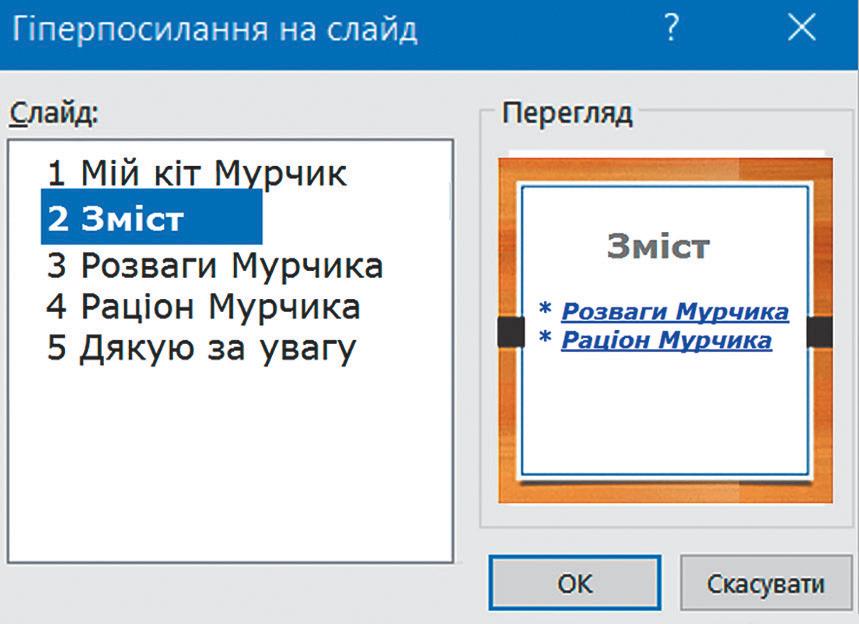
Питання для самоперевірки
1. Як запустити звичайну повноекранну демонстрацію презентації з першого слайда; з поточного слайда?
2. Що таке гіперпосилання?
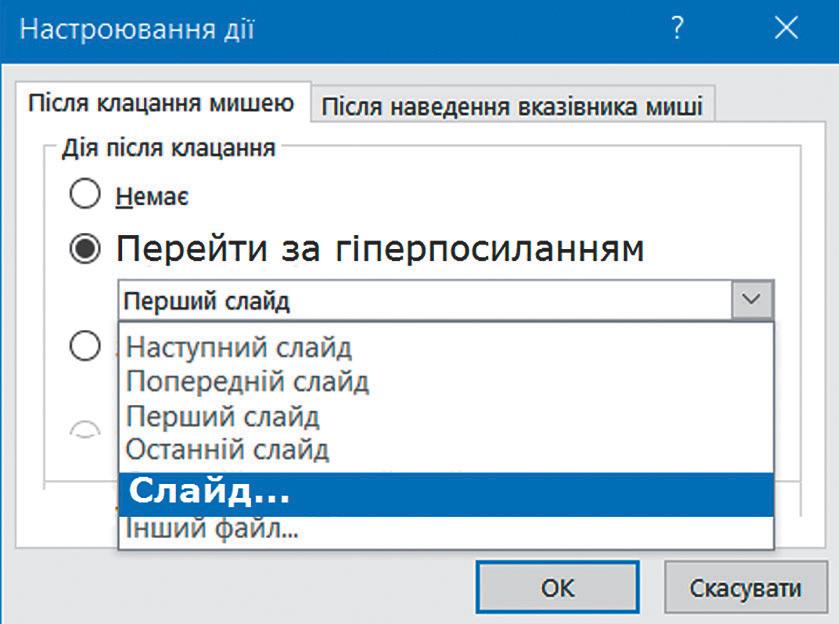
3. Як додати гіперпосилання на слайд?
4. Що таке кнопка дії і як її додати до слайда?
5. За якими критеріями можна оцінити якість презентації?
Вправа 13


Додати гіперпосилання до комп’ютерної презентації.
1. Відкрийте файл презентації Вправа 12. Додайте до презентації другий слайд із макетом: Заголовок і об’єкт.
2. Додайте до заголовка другого слайда слово Зміст. Додайте два рядки тексту, що є заголовками третього та четвертого слайдів. Наприклад, «Розваги Мурчика»
та «Раціон Мурчика» (рис. 13.3). Додайте до кожного
з них гіперпосилання на слайди презентації.
Мій котик Мурчик
Учениця 5-го класу Сумлінна Марійка
13.3
3. Додайте до пунктів списку на другому слайді гіперпосилання на відповідні слайди презентації.
4. Додайте на третьому слайді «Розваги Мурчика» у правому нижньому кутку кнопку Додому.
5. Додайте до кнопки дію на перехід до слайда Зміст в разі клацання мишею. Скопіюйте кнопку дії на третьому слайді та додайте її до четвертого слайда.
6. Перегляньте презентацію, перевірте роботу гіперпосилань і кнопок дій. Збережіть файл у форматі PPTX із назвою Вправа 13.
Комп’ютерне тестування Виконайте тестове завдання 13 з автоматичною перевіркою результату.
РОЗДІЛ 3. Комп’ютерні презентації
ПРОЄКТУВАННЯ ТА РОЗРОБЛЕННЯ
Завдання: спроєктувати та розробити презентацію для виступу тривалістю 5 хв.
Обладнання: комп’ютер із програмою PowerPoint.
Хід роботи
Під час роботи з комп’ютером дотримуйтеся правил безпеки.
1. Запишіть тему презентації про своє захоплення.
2. Запишіть текст свого виступу (до 100 слів).
3. Позначте в тексті те, якими елементами презентації супроводжуватиметься ваш виступ.
4. Обміркуйте, яка кількість слайдів потрібна для супроводу виступу (не забудьте додати до основних три традиційні слайди: Титульний, Слайд змісту, Завершальний).
5. Сплануйте, які об’єкти будуть розташовані на кожному зі слайдів, проставте в тексті номери слайдів.
6. Завантажте та збережіть файли із зображеннями.
7. Запустіть PowerPoint та створіть нову презентацію. Створіть заплановану кількість слайдів із відповідними параметрами макета.
8. Додайте до кожного слайда заголовки і тексти.
9. Додайте до слайдів графічні об’єкти.
10. Налаштуйте загальне оформлення презентації.
11. Налаштуйте переходи слайдів.
12. Збережіть файл Практична3.pptx.
Зробіть висновок: для кого призначена створена презентація, в якому режимі її краще демонструвати.
§ 14. Основні об’єкти текстового документа
§ 15. Робота з фрагментами тексту. Редагування та
форматування символів
Практична робота 4. Форматування символів
текстового документа
§ 16. Форматування абзаців
Практична робота 5. Форматування абзаців текстового

документа
Практична робота 6. Створення текстового документа
§ 17. Опрацювання об’єктів текстового документа
ОПРАЦЮВАННЯ ТЕКСТОВИХ
Ви вже маєте навички роботи з документами в середовищі текстового редактора Блокнот і текстового процесора Word. Ви знаєте, що текстовий документ може містити різні об’єкти, основними з яких є символ і абзац, а також малюнки, таблиці. Кожен об’єкт має властивості. Властивостями символу є шрифт, накреслення, розмір і колір, властивостями абзацу — вирівнювання, міжрядковий інтервал, відступи тощо. Значення властивостей можна змінювати. Ви вмієте виконувати операції над текстовими об’єктами: редагувати (видаляти, додавати, переміщувати, копіювати), форматувати (встановлювати шрифт, змінювати колір і накреслення символів тощо).
1. З яким текстовим процесором ви знайомі?
2. Назвіть об’єкти текстового документа.
3. Назвіть операції над текстовими об’єктами.
4. Які властивості має символ?
5. Які властивості має абзац?
6. Що таке форматування текстового документа?
Опрацювавши цей розділ, ви навчитеся здійснювати
за допомогою текстового процесора редагування та форматування документа, а також додавати в нього
таблиці та рисунки, готувати документ до друку.
ПОВТОРЮЄМО
§ 14. Основні об’єкти текстового документа

Документ, розроблений за допомогою програм для опрацювання тексту, може містити текст, графічні зображення.
Для підготовки складних текстових документів — статей, рефератів та ін. призначений
Ви вже знайомі з текстовим процесором Microsoft Word (далі — Word), що входить до складу програмного пакета Microsoft Office. Word можна запустити командою з розділу

головного меню Всі програми або значком (ярликом) на Робочому столі, Панелі задач тощо — з’явиться вікно з можливістю створення нового документа або відкриття інтернет-шаблонів чи останніх збережених файлів.
Як бачимо з рис. 14.1, вікно Word містить такі об’єкти:
Текстовий процесор Microsoft Word — програма, призначена для роботи в системі Windows, а тому її інтерфейс подібний до інтерфейсів інших її програм. Це стосується структури вікна програми, назв деяких команд, вигляду
діалогових вікон тощо.
Рис. 14.1
РОЗДІЛ 4. Опрацювання текстових даних
1 — вкладки; 2, 3 — лінійки; 4 — рядок заголовка; 5 — команди; 6 — групи команд; 7 — кнопки керування вікном; 8 — панель навігації; 9 — рядок стану; 10 — робоча область; 11 — масштаб.
Розгляньте сторінки свого підручника з інформатики.
Які об’єкти текстового документа ви на них бачите? Розглянемо схему (рис. 14.2).
Об’єкти текстового документа
Символ Слово Рядок
Текстові
Абзац Фрагмент
Малюнок Фотографія
Графічні
Схема Діаграма Фігура
Рис. 14.2
Найменшим об’єктом документа є символ — літера, цифра, знак пунктуації, знак арифметичної операції чи спеціальний знак.
Один або більше символів утворюють слово, зі слів формуються речення, з яких складаються абзаци (на рис. 14.3 — фрагмент казки про ріпку).
Абзац (три рядки) Речення (виділене) Слово Символ Рис. 14.3
Був собі дід Андрушка, а в нього баба Марушка. А в баби дочечка Мінка, а в дочки собачка Хвінка. А в собачки товаришка — киця Варварка. А в киці вихованка — мишка Сіроманка.
Слово — послідовність символів, відділена
від інших символів пропуском.
Абзац — частина тексту, набирання якого
закінчується натисканням клавіші Enter. Абзац
може займати один або кілька рядків.
Речення — розділена пропусками послідовність слів, яка починається з великої літери та закінчується крапкою, знаком питання, знаком оклику або трьома крапками.
Операції над об’єктами текстового документа
Над об’єктами можна виконувати певні дії. Розглянемо таблицю:
Операція Опис Уведення та зберігання Уведення з клавіатури символів у текстовий документ та збереження у вигляді файлу на диску Редагування Виправлення помилок, видалення, переміщення, копіювання, вставляння символів, слів, абзаців, рядків тощо Форматування Зміна вигляду документа: встановлення кольорів тексту, вирівнювання абзаців, зміна орієнтації сторінки тощо
Вставляння Додавання рисунків, таблиць, діаграм, схем тощо
Макетування Оформлення заголовків, розбивка на сторінки, нумерація їх, опрацювання рисунків, створення змісту тощо
Друкування Виведення на папір усіх або вибраних сторінок створеного текстового документа, а також його фрагментів
РОЗДІЛ 4. Опрацювання текстових даних

Сторінка як об’єкт текстового документа має такі властивості: розміри сторінки, розміри полів, орієнтація сторінки, наявність колонтитулів тощо.
На рис. 14.4 ми бачимо: 1 —
верхнє поле; 2 — абзац; 3 — ліве
поле; 4 — сторінка; 5 — нижнє поле; 6 — верхній колонтитул; 7 — праве поле; 8 — таблиця; 9 — рисунок; 10 — нижній колонтитул.
Розміри сторінки — це висота й ширина сторінки документа. Найпоширеніші
розміри сторінки такі: А4 —
21 × 29,7 см, А5 — 14,8 × 21 см.
Поля — це області сторінки вздовж її країв, у яких не
міститься основний текст документа.
На сторінці є верхнє, нижнє, ліве та праве поля.
Колонтитули — повідомлення на полях сторінки.
Розрізняють верхній та нижній колонтитули. Вони можуть містити номери сторінок, назву документа або поточного розділу, прізвище автора, графічні зображення тощо.
Інформація, розміщена в колонтитулах, відображається на всіх сторінках документа або частині їх.
Орієнтація сторінки — це спосіб розміщення тексту на сторінці. Розрізняють книжкову (вертикальну) й альбомну (горизонтальну) орієнтації.
Окрім текстових об’єктів, сторінка документа може містити графічні об’єкти: рисунки, таблиці, діаграми, схеми, фотографії, формули тощо.
Щоб установити розміри полів, орієнтацію та розмір сторінки (рис. 14.5), слід відкрити вкладку
Розмітка сторінки і потрібний інструмент групи Параметри сторінки, де вибрати з колекції один із варіантів налаштувань, або встановити користувацькі налаштування.
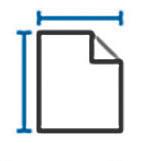
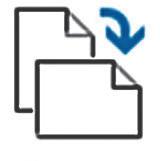

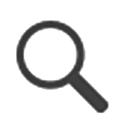

Поля Орієнтація Розмір
Рис. 14.5
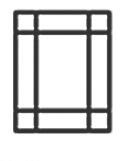
Установлення масштабу перегляду
Масштаб відображення документа на екрані монітора встановлюють за допомогою бігунка в правому нижньому куті вікна або за допомогою вкладки Вигляд.
Щоб установити масштаб, потрібно вибрати команду Масштаб — відкриється вікно
Масштаб (рис. 14.6), задати масштаб або встановити число на лічильнику Відсоток.
Одна сторінка
Кілька сторінок
Масштаб 100%
За шириною сторінки
Масштаб
Рис. 14.6
Збереження текстового документа
Після завершення роботи документ можна зберегти. Для збереження текстового документа потрібно:
1) виконати команду Файл → Зберегти → Огляд — відкриється діалогове вікно Збереження документа (рис. 14.7);
2) відкрити папку, в якій має зберігатися новий документ (тут Робочий стіл → Радзівілюк);
3) записати назву файлу; клацнути Зберегти.
Робочий стіл > Радзівілюк
Пошук: Радзівілюк
Microsoft Word Ім’я Дата змінення
Ім’я файлу:
Приховати папки Сервіс Зберегти Скасувати
Тип файлу: Вправа 14 Документ Word (*.docx) Рис. 14.7
Питання для самоперевірки
1. Назвіть текстові об’єкти документа.
2. Які поля має сторінка?
3. Яке призначення колонтитулів?
4. Опишіть вікно текстового процесора Word.
5. Як установити параметри сторінки; масштаб?
Вправа 14
Налаштувати параметри сторінки та зберегти документ.
1. Запустіть текстовий процесор і створіть документ.
2. Задайте:
• розмір паперу — А5, полів — по 2 см;
• орієнтацію — книжкову.
3. Установіть масштаб — За шириною сторінки.
4. Установіть:
• шрифт — Times New Roman;

• розмір — 14; накреслення — звичайний.
5. Уведіть у документ свої ім’я та прізвище, клас і школу.
6. Збережіть файл із назвою Вправа 14 у власній папці.
Комп’ютерне тестування
Виконайте тестове завдання 14
з автоматичною перевіркою результату.
§ 15. Робота з фрагментами тексту. Редагування та форматування символів
РЕДАГУВАННЯ ТА ФОРМАТУВАННЯ
СИМВОЛІВ
Будь-який текст зазвичай потребує подальшого редагування та форматування. Тому розглянемо, як це зробити за допомогою текстового процесора.
Текстовий процесор дозволяє виріза`ти, копіювати або переносити на інше місце виділену частину тексту (символ, слово, речення, абзац), тобто фрагмент тексту.
Перш ніж виконувати дії з фрагментом тексту, його
потрібно виділити за допомогою клавіатури або миші.
Виділення за допомогою клавіатури
Для виділення в документі всього тексту можна скористатися сполученням клавіш Ctrl + A.
Щоб виділити фрагмент тексту, потрібно:
1) установити курсор на початок фрагмента тексту;
2) утримуючи клавішу Shift, переміщувати курсор клавішами керування курсором (рис. 15.1).
Виділений фрагмент тексту підсвічується кольором (рис. 15.2). Щоб зняти виділення, потрібно натиснути будьяку клавішу керування курсором (див. рис. 15.1).
Виділений і не виділений
фрагменти тексту
Рис. 15.1
Рис. 15.2
РОЗДІЛ 4. Опрацювання текстових даних
Виділення за допомогою миші
Для виділення фрагмента тексту мишею потрібно встановити вказівник на початок фрагмента і, утримуючи натиснутою ліву кнопку миші, протягнути вказівник до кінця фрагмента.
Для виділення кількох фрагментів вже описані дії мишею повторюють з утриманням натиснутою клавіші Ctrl.
Існують швидкі способи виділення мишею:
Дія Результат
Клацнути на лівому полі документа
Протягнути вказівник по лівому полю
Двічі клацнути на лівому полі
Тричі клацнути на лівому полі
Двічі клацнути на символі
Тричі клацнути на символі
Клацнути перед першим символом
і, утримуючи клавішу Shift, клацнути
за останнім символом (рис. 15.3)
Клацнути мишею вперше
Виділиться рядок
Виділиться декілька рядків
Виділиться абзац
Виділиться весь текст
документа
Виділиться слово
Виділиться абзац
Виділиться текстовий
фрагмент від першого до
останнього символу
Виділення потрібного фрагмента тексту
за допомогою миші і клавіші Shift.
Натиснути клавішу Shift
і, не відпускаючи, клацнути вдруге
Рис. 15.3
Щоб зняти виділення
клацнути в будь-якому місці на сторінці документа.
§ 15. Робота з фрагментами тексту. Редагування та форматування символів
До виділених фрагментів тексту можна застосовувати
низку операцій, які виконуються за допомогою команд контекстного меню або сполучень клавіш.
Наприклад, це може бути переміщення або вставляння, що передбачає копіювання в буфер обміну — ділянку
пам’яті, призначену для тимчасового зберігання даних різних типів.
Таким чином, щоб перемістити виділений фрагмент
з одного місця документа в інше, потрібно його вирізати (Ctrl + X), а потім уставити з буфера обміну (Ctrl + V) в інше місце.
Не слід плутати операції вирізання (Ctrl + X) і видалення (Delete), оскільки вирізаний об’єкт зберігається в буфері обміну, а видалений об’єкт — не зберігається.
Існує спосіб переміщення текстового фрагмента без його
зберігання в буфері обміну. Для цього достатньо виділити текстовий фрагмент і перетягнути вказівником миші
на інше місце в документі (рис. 15.4).
Перетягнути мишею
Як перемістити фрагмент тексту на інше місце в документі.
Рис. 15.4
Редагування символів
У тексті часто трапляються помилки трьох видів:
• зайвий символ — його потрібно видалити;
• пропущений символ — його необхідно вставити;
• неправильний символ — його слід замінити.
РОЗДІЛ 4. Опрацювання текстових даних
Розглянемо способи виправлення помилок (рис. 15.5):
Піссля
1
Натиснути Del
Увести літеру в 2
Встановити курсор Рис. 15.5
Натиснути Del Увести літеру о 3
Ознайомимося з особливостями редагування символів. Для видалення зайвого символу, розміщеного ПРАВОРУЧ
від курсора, слід натиснути клавішу Delete, а розміщеного
ЛІВОРУЧ від курсора — клавішу Backspace.
Для вставляння пропущеного символу слід установити
курсор на місце, де він має бути, і ввести з клавіатури по-
трібний (на рис. 15.5 — літера в).
Для замінення символу слід видалити неправильний
символ клавішею Delete (на рис. 15.5 — літера у) і ввести
потрібний символ (на рис. 15.5 — літера о). На місці неправильного символу з’явиться введений.
Властивості символів
Як об’єкт текстового документа символ має такі властивості, як шрифт, накреслення, розмір, колір.
Властивості можна встановити одночасно для всіх символів виділеного фагмента.
Добір і зміна шрифту Основні властивості шрифту можна встановити за допомогою відповідних
Основне або діалогового вікна Шрифт.
§ 15. Робота з фрагментами тексту. Редагування та форматування символів
Розглянемо інструменти, наведені на рис. 15.6.
Розмір шрифту
Накреслення Колір шрифту
Шрифт Відкрити діалогове вікно Шрифт
Рис. 15.6
Для викликання діалогового вікна слід клацнути спеціальний значок. Після цього у вікні Шрифт можна вибрати вид, накреслення, розмір, колір, підкреслення, спецефекти тощо.
Розмір шрифту
Розмір шрифту та інтервали між символами й рядками вимірюють у типографських пунктах (пт): 1 пт = 0,376 мм.
Накреслення символів
У вікні Шрифт можна встановити накреслення: звичайний, курсив, жирний, жирний курсив. Кнопки для вибору накреслення шрифту зазвичай містяться на стрічці інструментів (Ж — жирний, К — курсив, П — підкреслений).
До виділеного тексту можна застосувати такі ефекти.
2
Закреслений;
надрядковий знак A2 + B2 = C2; подвійне підкреслення; підрядковий знак C2 H5OH; контур тощо.
На стрічці інструментів можуть міститися кнопки для перетворення малих літер на великі і навпаки, а також для виконання інших команд форматування.
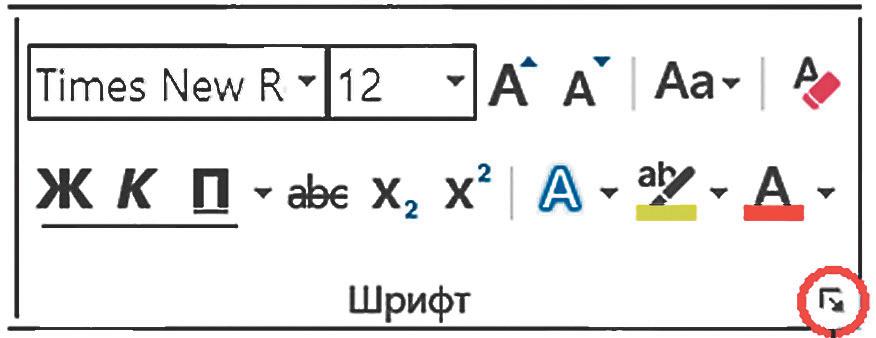
РОЗДІЛ 4. Опрацювання текстових даних
Міжсимвольний інтервал
У разі потреби можна збільшити або зменшити інтервал (проміжок) між символами. Для цього необхідно виділити потрібний фрагмент тексту та у вікні
вкладку Додатково:
• для збільшення інтервалу між символами слід збільшити значення лічильника З кроком: (тут — 1,3 пт).
У полі Інтервал автоматично встановиться режим Розріджений (рис. 15.7);
• для зменшення інтервалу між символами необхідно зменшити значення лічильника З кроком:. У полі Інтервал установиться режим Ущільнений.
Після виконання дії слід натиснути кнопку ОК.
Міжсимвольний інтервал
Масштаб: 100%
Інтервал: Розріджений
Розташування: Немає
З кроком: 1,3 пт
З кроком:
Кернінг для знаків розміром: пунктів і більше
Рис. 15.7
Питання для самоперевірки
1. Які операції можна виконувати над фрагментом тексту?
2. Назвіть властивості символу як текстового об’єкта.
3. Опишіть способи редагування символів.
4. Як виділити в документі слово, рядок, речення, абзац?
5. Як скопіювати, вирізати, видалити, перемістити в текстовому документі виділений об’єкт?
6. Що таке буфер обміну і як переглянути збережені в ньому об’єкти?
§ 15. Робота з фрагментами тексту. Редагування та форматування символів Вправа 15
Змінити властивості символів у текстовому документі.
1. Запустіть текстовий процесор і створіть новий документ. Задайте:
• розмір паперу — А4; полів — по 1,5 см; орієнтацію — альбомна;
• шрифт — Arial; розмір — 10; накреслення — звичайний;
• масштаб — За шириною сторінки;
• вирівнювання — за лівим краєм.
2. Уведіть у документ наведений текст, у кінці кожного
абзацу натискаючи клавішу Enter.
Україна — найбільша за площею країна Європи.
Територію України омивають Чорне та Азовське моря. Державними символами України є Гімн, Прапор і малий Герб.
3. Для першого абзацу встановіть:
• шрифт — Arial; розмір — 12;
• накреслення — курсив;
• колір — червоний.
4. Для другого абзацу встановіть:
• шрифт — Times New Roman;
• розмір — 14;
• накреслення — підкреслений.
5. Для третього абзацу встановіть:
• розмір — 14; накреслення — жирний;
• інтервал між символами — ущільнений 0,8 пт.
6. Збережіть файл із назвою Вправа 15 у власну папку. Завершіть роботу з текстовим процесором.
Комп’ютерне тестування
Виконайте тестове завдання 15 з автоматичною перевіркою результату.
РОЗДІЛ 4. Опрацювання текстових даних
Завдання: виконати форматування тексту за переліком параметрів.
Обладнання: комп’ютер зі встановленим текстовим процесором.
Під час роботи з комп’ютером дотримуйтеся правил безпеки.
1. Запустіть браузер.
2. Знайдіть в інтернеті текст одного куплету та приспів Державного Гімну України.
3. Скопіюйте знайдений текст у буфер обміну.
4. Запустіть текстовий процесор і створіть документ.
5. Вставте з буфера обміну в документ текст Державного Гімну України.
6. Розташуйте кожен рядок в окремому абзаці.
7. Під текстом напишіть ініціали, прізвище автора слів.
8. Відформатуйте сторінку за такими параметрами:
• розмір — A4;
• поля — по 3 см;
• орієнтація — альбомна.
9. Відформатуйте шрифт куплету за такими параметрами:
• тип — Calibri; розмір — 30;
• накреслення — жирний;
• колір шрифту — жовтий;
• колір виділення шрифту — синій;
• міжсимвольний інтервал — звичайний.
10.
• тип — Calibri;
• розмір — 30;
• накреслення — жирний;
• колір шрифту — синій;
• колір виділення шрифту — жовтий;
• міжсимвольний інтервал — звичайний.
11. Відформатуйте шрифт прізвища таким чином:
• тип — Times New Roman;
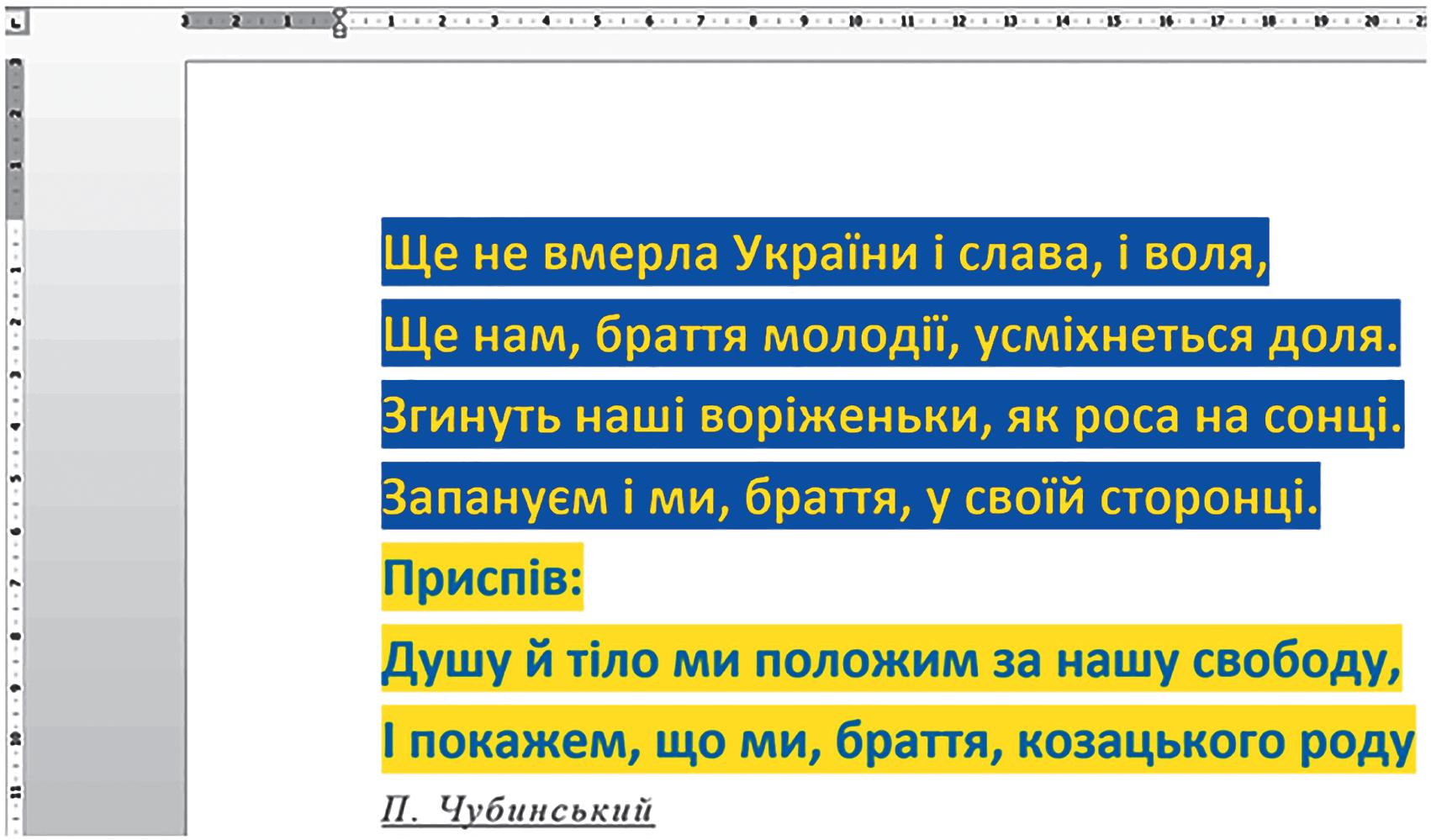
• розмір — 20;
• накреслення — курсив і підкреслення;
• колір шрифту — чорний;
• виділення шрифту — без кольору;
• міжсимвольний інтервал — розріджений із кроком 2 пт.
12. За необхідності виправте помилки написання та форматування тексту відповідно до зразка (див. рисунок).
Збережіть файл із назвою Практична робота 4 у зазначеному місці (папці). Завершіть роботу за комп’ютером.
Зробіть висновок: як здійснювати форматування тексту.
РОЗДІЛ 4. Опрацювання текстових даних
Текст зазвичай поділяється на абзаци. Абзац завершується недрукованим символом, який уводиться натисканням
клавіші Enter. Щоб побачити або приховати його розташування, необхідно на вкладці Основне в групі Абзац натиснути кнопку . З абзацами можна виконувати певні дії.
Назва дії Опис дії
на два абзаци В абзаці, який необхідно розділити на два, потрібно встановити курсор у місці поділу й натиснути клавішу Enter
Розбити абзац
Об’єднати два
абзаци в один Установити курсор наприкінці абзацу, до якого потрібно приєднати наступний абзац, і натиснути клавішу Delete
Вставити
порожній абзац Установити курсор наприкінці абзацу, після якого слід уставити порожній абзац, і натиснути клавішу Enter
Видалити порожній абзац
Установити курсор на порожньому абзаці й натиснути клавішу Delete
Властивості абзацу
Як об’єкт текстового документа абзац має певні властивості: вирівнювання, відступи, міжрядковий інтервал та ін. Абзац можна вирівнювати за лівим краєм, по центру, за правим краєм, за шириною.
Для вирівнювання абзацу достатньо встановити на нього курсор і на вкладці Основне клацнути відповідну кнопку
на стрічці інструментів (рис. 16.1).
Інструменти

вирівнювання
Абзац Клацнути
Рис. 16.1
Швидко встановити відступи абзацу допоможе горизонтальна лінійка (рис. 16.2). Щоб змінити величини відступів і виступів, достатньо перетягти на нове місце відповідний маркер.
Відступ першого рядка абзацу Відступ ліворуч
Відступ праворуч
Одночасне переміщення відступу ліворуч і першого рядка
Рис. 16.2
Відступи та виступи абзацу можна встановити відповідними інструментами вкладки Основне або діалогового вікна Абзац, для виклику якого слід клацнути спеціальний значок (рис. 16.3).
Абзац
Клацнути
Рис. 16.3
Діалогове вікно Абзац можна викликати командою Абзац… із контекстного меню, клацнувши правою кнопкою на абзаці.
Для встановлення відступів і виступів необхідно:
1) установити курсор на абзац і викликати діалогове вікно Абзац; 2) у діалоговому вікні (на рис. 16.4 подано фрагмент) за допомогою лічильників Ліворуч (тут 0,5 см) і Праворуч (тут 0,7 см) установити величини лівого і правого відступів.
РОЗДІЛ
в списку Спеціальний за допомогою лічильника На:
Відступ
Ліворуч: 0,5 см
Праворуч: 0,7 см
Дзеркальні відступи
Інтервал
Перед: 12 пт
Після: 6 пт
Спеціальний: На:
Перший рядок 1 см
Міжрядковий інтервал: На:
Множинний 1,25
Рис. 16.4
та змінювати інтервали
Міжабзацний інтервал встановлюють за допомогою лічильників Перед: і Після: (на рис. 16.4 Перед: — 12 пт, Після: — 6 пт).
Для встановлення міжрядкового інтервалу необхідно:
1) виділити один або декілька абзаців;
2) відкрити діалогове вікно Абзац;
3) відкрити список Міжрядковий інтервал у діалоговому вікні Абзац;
4) встановити потрібний міжрядковий інтервал;
5) натиснути кнопку ОК.
4. Опрацювання текстових
Відступ або виступ першого рядка встановлюється
Міжабзацний і міжрядковий інтервали
У текстовому документі можна встановлювати
Приклад
Під час друку між словами ставте лише
один пропуск (проміжок)
Розділовий знак (крапку, кому, двокрапку тощо) не відокремлюйте пропуском від попереднього слова
Після кожного розділового знака
ставте пропуск
Текст, який береться
в лапки або дужки, пропуском від них
не відділяйте
Біля дефіса не робіть
пропусків
Тире відділяйте
пропусками
Не використовуйте
клавішу Enter для
переходу на новий
рядок у межах одного абзацу
(перехід відбувається
автоматично)
правильно неправильно
Правила набору тексту
Правила набору тексту
Привіт, друже! Привіт , друже !
З повагою, Марійка. З повагою,Марійка.
(правила набору) «цифровий»
( правила набору ) « цифровий »
Людина-робот
Книга — джерело
знань
Не використовуйте клавішу Enter для переходу на новий
рядок в межах одного абзацу¶
Людина - робот
Книга-джерело знань
Не використовуйте¶
клавішу Enter для¶
переходу на новий¶
рядок в межах¶
одного абзацу¶
Правило
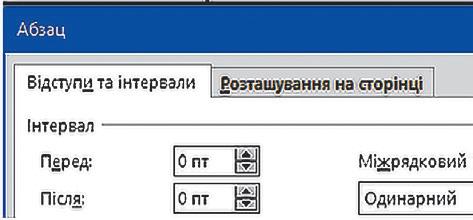
Не ставте в кінці
рядка знак переносу


(це можна налаштувати)
Не вставляйте
порожні рядки
(для цього існують
міжабзацні та міжрядкові інтервали)
вручну списки та
сторінки (для цього є спеціальні засоби)
Приклад
правильно неправильно
Не ставте знаків переносу
Не вставляйте рядки.¶
¶
Існують інтервали.¶
1. Січень¶
2. Лютий¶
3. Березень¶
1.•Січень¶
2.•Лютий¶
3.•Березень¶
Тут маємо такі позначення: ¶ — кінець абзацу (натискання клавіші Enter); • — пропуск; — знак табуляції (під час автонумерації).
Отже, грамотний набір тексту сприяє правильній автоматичній перевірці правопису, полегшує читання та сприймання тексту, спрощує подальшу роботу над документом.
Питання для самоперевірки
1. Які операції виконують над абзацами?
2. Опишіть порядок дій для розбиття одного абзацу на два.
3. Наведіть послідовність дій для об’єднання двох абзаців.
4. Як можна змінити вирівнювання рядків абзацу?
5. Які відступи може мати абзац; виступи?
6. Як установити інтервали перед абзацом і після нього?
4. Опрацювання текстових
Налаштувати властивості абзаців у заданому документі.
1. Запустіть текстовий процесор і створіть новий документ. Задайте:
• розмір паперу — А5; поля — по 2 см;
• орієнтацію — книжкова;
• шрифт — Arial; розмір — 14;
• вирівнювання — за лівим краєм;
• інтервали Перед: і Після: — 0 пт;
• міжрядковий інтервал — одинарний;
• масштаб — За шириною сторінки.
2. Уведіть у документ наведений текст, кожне речення пишіть з нового абзацу.
Правила набирання тексту. Робіть пропуск між словами. Після розділового знака робіть пропуск. До і після дефіса пропуск не робіть, а до і після тире — робіть.
3. Другий абзац розбийте на два. Після третього вставте порожній абзац, після п’ятого — два порожні абзаци.
4. Установіть відступи для першого абзацу:
• ліворуч — 1 см; праворуч — 2 см;
• для першого рядка — 1 см.
5. Установіть відступи для інших абзаців:
• ліворуч — 0 см; праворуч — 3 см;
• виступ навислий для першого рядка — 1 см.
6. Допишіть імена п’ятьох своїх друзів і подруг. Для всього тексту встановіть міжрядковий інтервал із множником 1,1. Збережіть файл із назвою Вправа 16 у власну папку. Завершіть роботу з текстовим процесором.
Комп’ютерне тестування
Виконайте тестове завдання 16
з автоматичною перевіркою результату.
РОЗДІЛ 4. Опрацювання текстових даних
Завдання: виконати форматування абзаців документа за заданими параметрами.
Обладнання: комп’ютер зі встановленим текстовим процесором.
Під час роботи з комп’ютером дотримуйтеся правил безпеки.
1. Відкрийте файл Практична робота 4.
2. Об’єднайте рядки тексту Державного Гімну України у два
абзаци: перший — куплет, другий — приспів.
3. Відформатуйте перший абзац за параметрами:
• вирівнювання — За шириною;
• відступи:
ліворуч — 0 см;
праворуч — 0 см; перший рядок — немає;
• інтервал: Перед: — 0 пт, Після: — 0 пт;
• міжрядковий інтервал — 0,8.
4. Відформатуйте другий абзац (приспів) за параметрами:
• вирівнювання — За правим краєм;
• відступи:
ліворуч — 0 см; праворуч — 0 см; перший рядок — немає;
• інтервал: Перед: — 0 пт, Після: — 0 пт;
• міжрядковий інтервал — одинарний.
5. Відформатуйте третій абзац (прізвище автора)

параметрами:
• вирівнювання — По центру;

• відступи: ліворуч — 0 см; праворуч — 0 см; перший рядок — немає;
• інтервал: Перед: — 15 пт, Після: — 0 пт;
• міжрядковий інтервал
6. За необхідності виправте помилки форматування відповідно до зразка (див. рисунок).
Збережіть файл із назвою Практична робота 5 у зазначеному вчителем/учителькою місці (папці).
Завершіть роботу за комп’ютером.
Зробіть висновок: як виконувати форматування абзаців текстового документа.
РОЗДІЛ 4. Опрацювання текстових даних
СТВОРЕННЯ ТЕКСТОВОГО
Завдання: створити простий текстовий документ і виконати його форматування.
Обладнання: комп’ютер зі встановленим текстовим процесором.
Хід роботи
Під час роботи з комп’ютером дотримуйтеся правил безпеки.
1. Запустіть текстовий процесор і створіть новий документ.
Задайте:
• розмір паперу — А5 (якщо такого розміру паперу
в списку не існує, то встановіть розмір паперу вручну:
ширина — 14,8 см, висота — 21 см),
• полів — по 1,5 см;
• орієнтацію — книжкова;
• шрифт — Arial (або інший, зазначений
вчителем/учителькою);
• розмір — 12;
• накреслення — звичайний;
• масштаб — За шириною сторінки;
• вирівнювання — За лівим краєм;
• інтервали абзацу:
Перед: — 0 пт;
Після: — 0 пт;
• міжрядковий інтервал —
.
Директорці ЗОШ № 9
Марчук Майї Іванівні
Сумлінної Катерини Михайлівни
Заява
Оскільки моя дочка, учениця 5-А класу Сумлінна Ліна, під час навчальних занять брала участь у змаганнях з шахів, прошу надати
їй можливість підвищити результати семестрового оцінювання
з інформатики.
24.12.2022 ______________ Сумлінна К. М.
3. Для перших трьох рядків установіть:
• накреслення — курсив;
• відступ ліворуч — 7 см.
4. Для абзацу зі словом «Заява» встановіть:
• шрифт — Arial,
• розмір — 14,
• накреслення — жирний;
• вирівнювання — По центру;
• міжсимвольний нтервал: розріджений — 5 пт;
• інтервали абзацу:
Перед: — 24 пт;
Після: — 6 пт.
5. Для змістової частини заяви встановіть:
• вирівнювання — За шириною;
• відступ першого рядка — 1 см.
6. Для прізвища заявника/заявниці встановіть:
• вирівнювання — За правим краєм;
• інтервал Перед: — 18 пт.
Збережіть файл із назвою Практична робота 6 у власній папці.
Порівняйте результат з наведеним зразком.
Завершіть роботу за комп’ютером.
РОЗДІЛ 4. Опрацювання текстових даних
Директору ЗОШ № 9 Марчук Майї Іванівні Сумлінної Катерини Михайлівни
Заява Оскільки моя дочка, учениця 5-А класу Сумлінна
Ліна, під час навчальних занять брала участь у змаганнях
з шахів, прошу надати їй можливість підвищити результати семестрового оцінювання з інформатики.
24.12.2022 ______________ Сумлінна К. М.
Зробіть висновок: які засоби для створення й форматування документа надає текстовий процесор.
§ 17. ОПРАЦЮВАННЯ ОБ’ЄКТІВ

ТЕКСТОВОГО ДОКУМЕНТА
У великих за обсягом документах буває досить складно
знайти вручну потрібні фрагменти (наприклад, повторювані).
Автоматичний пошук і заміна фрагментів
тексту
Текстовий процесор оснащений засобом для автоматич-
ного пошуку об’єктів документа (слів, рисунків та ін.).
§ 17. Опрацювання об’єктів текстового документа
1) на вкладці Основне в групі інструментів
клацнути команду Пошук (рис. 17.1) або натиснути сполучення клавіш Ctrl + F — відкриється бокова вкладка
Навігація;
Рис. 17.1
2) у текстове поле пошуку ввести текст, який потрібно відшукати, — на вкладці Навігація з’являться уривки текстового документа зі знайденим фрагментом тексту;
3) для переходу до відповідного місця в документі клацнути один з уривків (див. рис. 17.1).
Якщо текстовий фрагмент перед пошуком виділити та
скопіювати в буфер обміну (Ctrl + C), то пошук цього

фрагмента можна здійснити за допомогою «гарячих»
клавіш Ctrl + F.
РОЗДІЛ 4. Опрацювання текстових даних
Щоб замінити фрагмент, слід виконати такі дії:
1) на боковій вкладці Навігація у списку, що розгортається, вибрати команду Замінити (рис. 17.2, а);
2) у вікно Пошук і замінювання, що відкриється, у полі Замінити на: ввести текст, яким потрібно замінити знайдений текстовий фрагмент, наприклад MS Word (рис. 17.2, б );
3) натиснути кнопку Замінити (або Замінити все) (рис. 17.2, б ).
MS Word

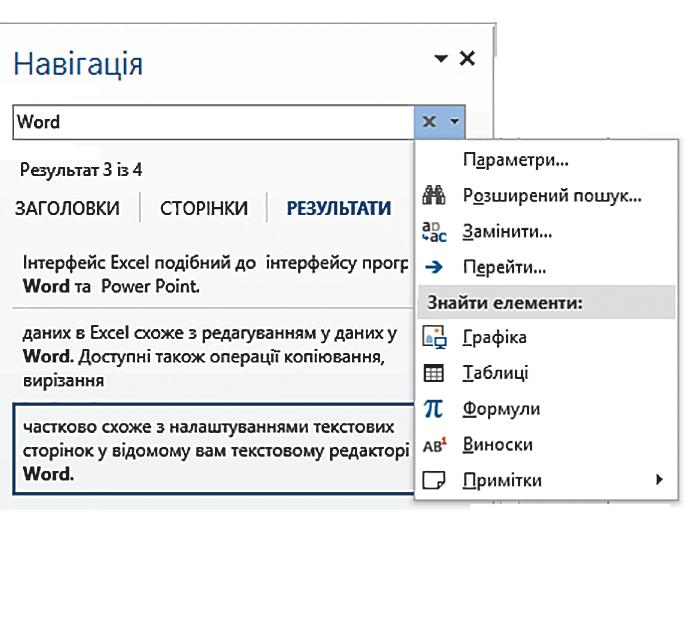
Рис. 17.2
За потреби можна налаштувати додаткові параметри
пошуку, які з’являються після розгортання вікна кнопкою
Більше.
Діалогове вікно Пошук і замінювання (див. рис. 17.2, б ) можна відкрити також сполученням клавіш Ctrl + H.
У документі можна здійснювати пошук тексту не лише за змістом, а й такого, що має певне формату-
вання.

§ 17. Опрацювання об’єктів текстового документа
Для пошуку інших об’єктів (графічних зображень, таблиць тощо) слід вибрати відповідну команду зі списку, що
розгортається біля поля пошуку на вкладці Навігація (див. рис. 17.2, а).
Текстовий процесор оснащений засобом, який дозволяє
перевірити й виправити написання слів у тексті. Якщо слово підкреслюється червоною хвилястою лінією, це зазвичай
свідчить про помилку.
Автоматична перевірка правопису
Щоб увімкнути автоматичну перевірку правопису, потрібно вибрати Файл → Параметри → Правопис → Автоматична перевірка правопису.
Виклик контекстного меню для слова з помилкою (клацання по ньому правою кнопкою миші) дає змогу:
• вибрати один із варіантів автоматичного виправлення помилки;
• знехтувати нею (Пропустити все);
• зберегти як правильний варіант для подальших перевірок (Додати до словника) (рис. 17.3).
поммилка:
помилка
помилко
помилкам
помилках
Пропус тити все
Додати до словника
Гіперпосилання...
Примітка
Рис. 17.3
Перевірка правопису автоматично вимикається, якщо кількість помилок у текстовому документі перевищує дві тисячі.
Вибір мови перевірки правопису Мову перевірки правопису можна змінити. Для цього
в рядку стану необхідно клацнути команду Мова, а в діалоговому вікні вибрати потрібну мову.
РОЗДІЛ 4. Опрацювання текстових даних
1. Опишіть алгоритм пошуку фрагмента тексту.
2. Назвіть «гарячі» клавіші для швидкого пошуку текстового фрагмента.
3. Поясніть, як здійснити автоматичний пошук текстового фрагмента в документі.
4. Опишіть, як можна виконати автоматичний пошук малюнків, таблиць тощо.
5. Як змінити мову перевірки правопису?
6. Як виконати автоматичну заміну фрагмента в документі?
Вправа 17
Ознайомитись з особливостями копіювання, вставлення, пошуку й заміни фрагментів тексту.
1. Запустіть текстовий процесор і створіть документ.
2. Запустіть браузер. Знайдіть в інтернеті опис однієї
з визначних пам’яток історії або природи області, де ви мешкаєте.
3. Скопіюйте в буфер обміну декілька абзаців опису
і вставте в документ.
4. За потреби відредагуйте та відформатуйте текст.
5. Виберіть у тексті одне з повторюваних слів або словосполучень і замініть його в документі синонімом. За потреби налаштуйте параметри розширеного пошуку.
6. Збережіть документ із назвою Вправа 17.
Комп’ютерне тестування
Виконайте тестове завдання 17 з автоматичною перевіркою результату.